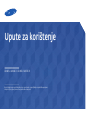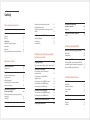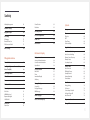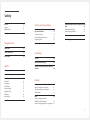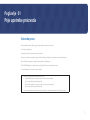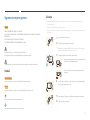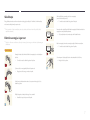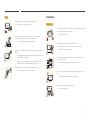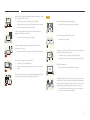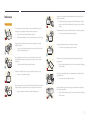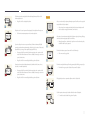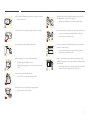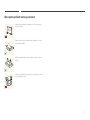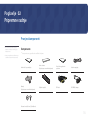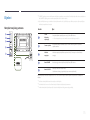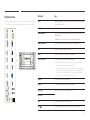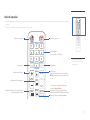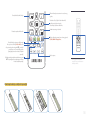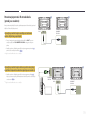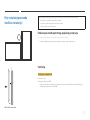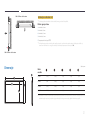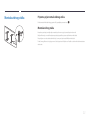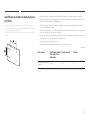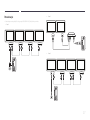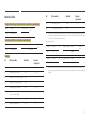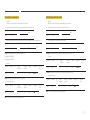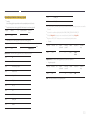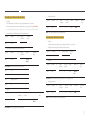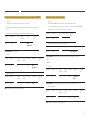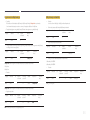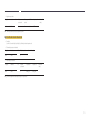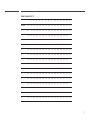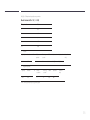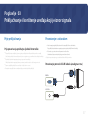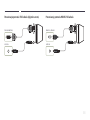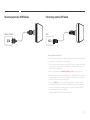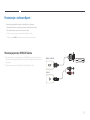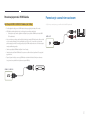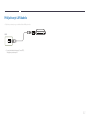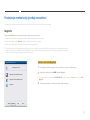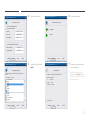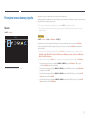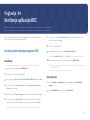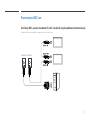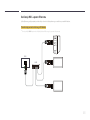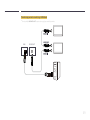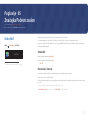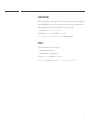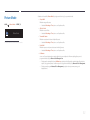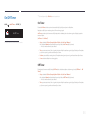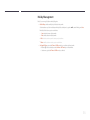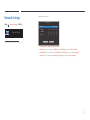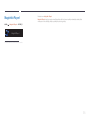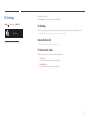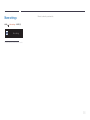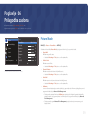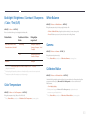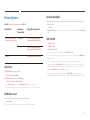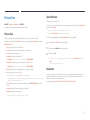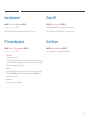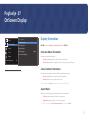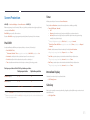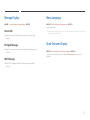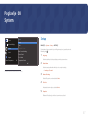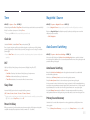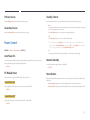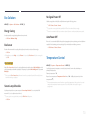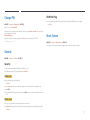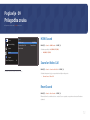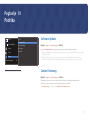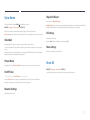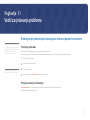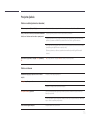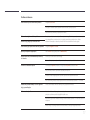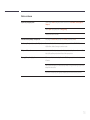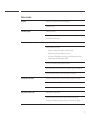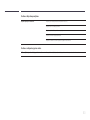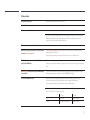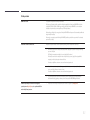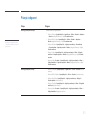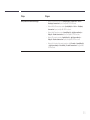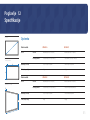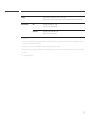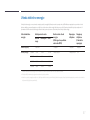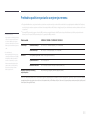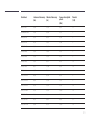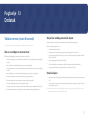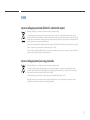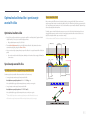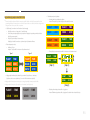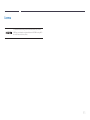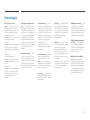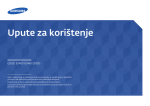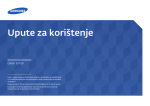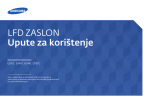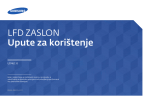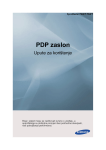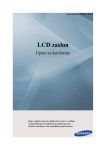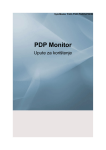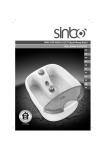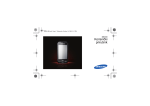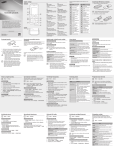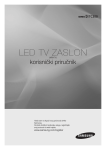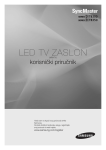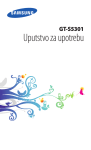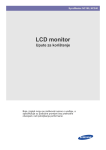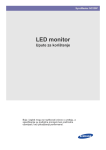Download Samsung UD46E-B Priručnik za korisnike
Transcript
Upute za korištenje UD46E-A UD46E-C UD46E-B UD55E-B Boja i izgled mogu se razlikovati ovisno o proizvodu, a specifikacije su podložne promjeni radi poboljšanja performansi bez prethodne obavijesti. Sadržaj Prije upotrebe proizvoda Autorska prava5 Sigurnosne mjere opreza6 Simboli6 Čišćenje6 Skladištenje7 Električna energija i sigurnost7 Instaliranje8 Rukovanje10 Mjere opreza prilikom rukovanja zaslonom13 Priprema prije montaže zidnog stalka 22 Montaža zidnog stalka 22 Specifikacije za komplet za postavljanje na zid (VESA)23 Daljinski upravljač (RS232C) 24 Kabelski priključak 24 Povezivanje27 Kontrolne šifre 28 Priključivanje i korištenje uređaja koji je izvor signala Pripremne radnje Provjera komponenti14 Komponente14 Dijelovi15 Komplet vanjskog senzora15 Stražnja strana16 Daljinski upravljač17 Povezivanje pomoću IR stereokabela (prodaje se zasebno)19 Prije instalacije proizvoda (vodič za instalaciju)20 Prebacivanje između portretnog i pejzažnog usmjerenja20 Ventilacija20 Dimenzije21 Montaža zidnog stalka 22 Prije priključivanja37 Prije povezivanja pročitajte sljedeće bitne točke37 Povezivanje s računalom37 Povezivanje pomoću D-SUB kabela (analogna vrsta)37 Povezivanje pomoću DVI kabela (digitalna vrsta)38 Povezivanje pomoću HDMI-DVI kabela38 Povezivanje pomoću HDMI kabela39 Povezivanje pomoću DP kabela39 Povezivanje s videouređajem40 Povezivanje pomoću HDMI-DVI kabela40 Povezivanje pomoću HDMI kabela41 Povezivanje sa zvučnim sustavom41 Priključivanje LAN kabela42 Povezivanje mrežne kutije (prodaje se zasebno)43 MagicInfo43 Promjena izvora ulaznog signala45 Source45 Korištenje aplikacije MDC Instalacija/deinstalacija programa MDC46 Instaliranje46 Deinstaliranje46 Povezivanje s MDC-om47 Korištenje MDC-a putem standarda RS-232C (standardi serijske podatkovne komunikacije)47 Korištenje MDC-a putem Etherneta48 Značajka Početni zaslon Video Wall50 Video Wall50 Horizontal x Vertical50 Screen Position51 Format51 Picture Mode52 On/Off Timer53 On Timer53 Off Timer53 2 Sadržaj Holiday Management54 Network Settings55 MagicInfo Player I56 ID Settings57 ID Settings57 Device ID Auto Set57 PC Connection Cable57 Zoom/Position62 Resolution62 Auto Adjustment63 PC Screen Adjustment63 Picture Off63 Reset Picture63 OnScreen Display Picture Mode59 Backlight / Brightness / Contrast / Sharpness / Color / Tint (G/R)60 Color Temperature60 White Balance60 Gamma60 Calibrated Value60 Picture Options61 Color Tone61 HDMI Black Level61 Dynamic Backlight61 UHD COLOR61 Picture Size62 Picture Size62 Setup67 Time68 Clock Set68 DST68 Sleep Timer68 Power On Delay68 MagicInfo I Source68 More settings58 Prilagodba zaslona System Display Orientation64 Onscreen Menu Orientation64 Source Content Orientation64 Aspect Ratio64 Screen Protection65 Pixel Shift65 Timer65 Immediate Display65 Side Gray65 Auto Source Switching68 Auto Source Switching68 Primary Source Recovery68 Primary Source69 Secondary Source69 Power Control69 Auto Power On69 PC Module Power69 Standby Control69 Network Standby69 Power Button69 Menu Language66 Eco Solution70 Energy Saving70 Eco Sensor70 Screen Lamp Schedule70 No Signal Power Off 70 Auto Power Off70 Reset OnScreen Display66 Temperature Control70 Message Display66 Source Info66 No Signal Message66 MDC Message66 Change PIN71 3 Sadržaj General71 Security71 HDMI Hot Plug71 Reset System71 Prilagodba zvuka Vodič za rješavanje problema Preduvjeti prije obraćanja Samsungovu centru za pomoć korisnicima75 Testiranje proizvoda75 Provjera rezolucije i frekvencije75 Provjerite sljedeće.76 Optimalna kvaliteta slike i sprečavanje zaostalih slika93 Optimalna kvaliteta slike93 Sprečavanje zaostalih slika93 Licenca95 Terminologija96 Pitanja i odgovori83 HDMI Sound72 Sound on Video Call72 Reset Sound72 Specifikacije Općenito85 Ušteda električne energije87 Podrška Prethodno podešene postavke za mjerenje vremena88 Software Update73 Contact Samsung73 Go to Home74 Video Wall74 Picture Mode74 On/Off Timer74 Network Settings74 MagicInfo Player I74 ID Settings74 More settings74 Reset All74 Dodatak Troškovi servisa (snosi ih korisnik)91 Ako se na uređaju ne ustanovi kvar91 Ako je kvar uređaja prouzročio kupac91 Ostali slučajevi91 WEEE92 Ispravno odlaganje proizvoda (Električni i elektronički otpad) 92 Ispravno odlaganje baterija iz ovog proizvoda 92 4 Poglavlje 01 Prije upotrebe proizvoda Autorska prava Radi poboljšanja kvalitete sadržaj ovog priručnika podložan je promjenama bez najave. © 2015 Samsung Electronics Samsung Electronics ima autorska prava za ovaj priručnik. Zabranjeno je korištenje i umnažanje ovog priručnika ili nekih njegovih dijelova bez odobrenja tvrtke Samsung Electronics. Microsoft, Windows registrirani su zaštitni znakovi tvrtke Microsoft Corporation. VESA, DPM i DDC registrirani su zaštitni znakovi udruženja Video Electronics Standards Association. Svi ostali zaštitni znakovi u vlasništvu su svojih vlasnika. •• Moguća je naplata naknade za administraciju u slučaju -- (a) pozivanja inženjera na vaš zahtjev, a ustanovi se da je proizvod ispravan. (tj. ako niste pročitali ovaj korisnički priručnik). -- (b) donošenja uređaja u servisni centar, a ustanovi se da je proizvod ispravan. (tj. ako niste pročitali ovaj korisnički priručnik). •• S iznosom te naknade za administraciju bit ćete upoznati bilo poduzimanja bilo kakvih radova ili kućnog posjeta. 5 Sigurnosne mjere opreza Čišćenje ――Budite pažljivi prilikom čišćenja jer na vanjskim površinama suvremenih LCD zaslona lako mogu Oprez nastati ogrebotine. ――Prilikom čišćenja pridržavajte se sljedećih uputa. RIZIK OD ELEKTRIČNOG UDARA, NE OTVARAJTE ――Sljedeće su slike samo za referencu. Situacije iz stvarnog života mogu se razlikovati od prikazanog na tim slikama. Oprez : DA BISTE SMANJILI RIZIK OD ELEKTRIČNOG UDARA, NEMOJTE UKLANJATI POKLOPAC. (ILI STRAŽNJI DIO) UNUTRA NEMA DIJELOVA KOJE MOŽETE POPRAVITI. SVE POPRAVKE ZATRAŽITE OD KVALIFICIRANOG OSOBLJA. 1 Isključite proizvod i računalo. 2 Isključite kabel za napajanje iz proizvoda. ――Držite kabel za napajanje za priključak i ne dodirujte ga mokrim rukama. U suprotnom bi moglo doći do električnog udara. Taj simbol znači da je u unutrašnjosti prisutan visoki napon. 3 Svaki je kontakt s bilo kojim unutarnjim dijelom ovog proizvoda opasan. Obrišite proizvod čistom, mekom i suhom krpom. •• Nemojte koristiti sredstva za čišćenje koja sadrže alkohol, otapala ili površinski aktivne agense. Taj simbol znači da su s proizvodom isporučeni važni materijali o rukovanju i održavanju. ! Simboli Upozorenje Ako se ne poštuju upute, može doći do teških ili smrtonosnih ozljeda. •• Vodu ni sredstva za pranje nemojte prskati izravno po proizvodu. 4 Umočite meku i suhu krpu u vodu, a potom je čvrsto iscijedite da biste očistili vanjske dijelove proizvoda. Oprez Ako se ne poštuju upute, može doći do tjelesnih ozljeda ili oštećenja imovine. Aktivnosti označene tim simbolom zabranjene su. 5 Kada završite s čišćenjem, povežite kabel za napajanje s proizvodom. 6 Uključite proizvod i računalo. Upute označene tim simbolom moraju se poštovati. 6 Skladištenje Utikač priključite u uzemljenu utičnicu za napajanje (samo izolirani uređaji vrste 1). •• To može dovesti do električnog udara ili ozljeda. Zbog odlika proizvoda sa završnom obradom visokog sjaja, korištenje UV ovlaživača u blizini uređaja može uzrokovati bijele mrlje na proizvodu. ! ――Ako je potrebno očistiti unutrašnjost proizvoda, obratite se Centru za korisničku podršku (bit će Nemojte nasilu savijati ili povlačiti kabel za napajanje. Pazite da na kabel za napajanje ne stavljate teške predmete. naplaćena naknada). •• Oštećenje kabela može uzrokovati požar ili električni udar. Električna energija i sigurnost ――Sljedeće su slike samo za referencu. Situacije iz stvarnog života mogu se razlikovati od prikazanog na Kabel za napajanje ni monitor nemojte stavljati u blizinu izvora topline. tim slikama. •• To može dovesti do električnog udara ili požara. Upozorenje Nemojte koristiti oštećeni kabel ili utikač za napajanje, kao ni olabavljenu utičnicu. Suhom krpom očistite prljavštinu oko kontakata utikača ili utičnice. •• To može dovesti do električnog udara ili požara. U jednu utičnicu nemojte priključivati više proizvoda. •• Moglo bi doći do požara. ! •• Pregrijane utičnice mogu uzrokovati požar. Utikač nemojte dirati mokrim rukama. U suprotnom bi moglo doći do električnog udara. Priključak gurnite do kraja da biste ga čvrsto utaknuli. •• Nezaštićeni spoj može prouzročiti požar. ! 7 Instaliranje Oprez Nemojte izvlačiti kabel za napajanje dok koristite uređaj. •• Električni udar može oštetiti proizvod. Upozorenje Na uređaj nemojte stavljati svijeće, aparate protiv insekata ni cigarete. Uređaj nemojte postavljati u blizinu izvora topline. •• Moglo bi doći do požara. Koristite samo kabel za napajanje koji ste dobili s proizvodom tvrtke Samsung. Kabel nemojte koristiti s drugim proizvodima. •• To može dovesti do električnog udara ili požara. Nosač za zidnu montažu mora montirati stručna osoba. ! •• Montaža od strane nestručne osobe može dovesti do ozljeda. Do utičnice u koju priključujete kabel za napajanje morate imati neometan pristup. •• Koristite samo odgovarajuće regale. ! •• Da bi se prekinulo napajanje proizvoda kada dođe do problema, mora se isključiti kabel za napajanje. ! Proizvod nemojte postavljati na nedovoljno prozračena mjesta kao što su police za knjige ili ormari. •• Imajte u vidu da se samo pritiskom na gumb za isključivanje na daljinskom upravljaču napajanje ne prekida u potpunosti. •• Povišena interna temperatura može uzrokovati požar. Prilikom isključivanja iz utičnice kabel za napajanje držite za utikač. •• To može dovesti do električnog udara ili požara. Da bi se omogućilo prozračivanje, proizvod postavite najmanje 10 cm od zida. •• Povišena interna temperatura može uzrokovati požar. ! ! Plastičnu ambalažu držite izvan dohvata djece. •• Djeca bi se mogla ugušiti. ! 8 Proizvod nemojte postavljati na nestabilne ili klimave površine (npr. na slabo pričvršćenu policu ili kosu površinu). Oprez •• Uređaj bi mogao pasti i oštetiti se i/ili prouzročiti ozljedu. Prilikom premještanja nemojte ispustiti proizvod. •• Korištenje uređaja u prostorima u kojima su prisutne snažne vibracije može dovesti do oštećenja uređaja ili do požara. Uređaj nemojte postavljati u vozila ili na mjesta izložena prašini, vlazi (kapljicama vode itd.), masnoći ili dimu. •• Moglo bi doći do kvara proizvoda ili tjelesnih ozljeda. ! Proizvod nemojte postavljati na prednju stranu. •• To može dovesti do električnog udara ili požara. •• Zaslon bi se mogao oštetiti. ! Uređaj nemojte izlagati izravnoj sunčevoj svjetlosti, vrućini ili vrućim predmetima, kao što je peć. Ako proizvod postavljate na stolić ili policu, provjerite da donji prednji rub proizvoda ne izviruje preko ruba podloge. •• Mogao bi se smanjiti radni vijek proizvoda ili bi moglo doći do požara. •• Uređaj bi mogao pasti i oštetiti se i/ili prouzročiti ozljedu. •• Postavite proizvod samo na stoliće ili police odgovarajuće veličine. Proizvod nemojte postaviti u dosegu male djece. •• Uređaj bi mogao pasti i ozlijediti djecu. Pažljivo položite proizvod. •• Budući da je prednji kraj težak, proizvod postavite na ravnu i stabilnu površinu. Jestivo ulje, kao što je sojino ulje, može oštetiti ili izobličiti proizvod. Proizvod nemojte montirati u kuhinju ili pokraj kuhinjske radne površine. •• Moglo bi doći do kvara proizvoda ili tjelesnih ozljeda. ! SAMSUNG ! Postavljanje uređaja na neko neuobičajeno mjesto (na mjesto na kojem je izložen mnoštvu sitnih čestica prašine, kemijskim tvarima, ekstremnim temperaturama ili visokoj vlazi, ili na mjesto na kojem uređaj mora raditi dulje vremena bez prekida) moglo bi znatno utjecati na njegov rad. •• Ako uređaj želite postaviti na takvo mjesto, obavezno se obratite Samsungovu centru za pomoć korisnicima. 9 Rukovanje Na proizvodu nemojte ostavljati teške predmete ili stvari koje vole djeca (igračke, slatkiše itd.). •• Dok djeca pokušavaju dosegnuti igračku ili slatkiše, mogao bi pasti sam proizvod ili kakav teški predmet, što bi moglo dovesti do teških ozljeda. Upozorenje Unutrašnjost proizvoda pod visokim je naponom. Nikada samostalno ne rastavljajte, ne popravljajte niti vršite preinake na proizvodu. Tijekom grmljavinskog nevremena isključite proizvod i kabel za napajanje. •• To može dovesti do električnog udara ili požara. •• To može dovesti do električnog udara ili požara. •• Radi popravka obratite se Samsungovu centru za pomoć korisnicima. ! Prije premještanja isključite proizvod te kabel za napajanje i sve ostale priključene kabele. Nemojte ispuštati predmete na proizvod niti ga udarati. •• To može dovesti do električnog udara ili požara. •• U suprotnom bi se kabel za napajanje mogao oštetiti i moglo bi doći do požara ili električnog udara. ! ! Ako iz uređaja dopiru neobični zvukovi, miris paljevine ili dim, odmah isključite kabel za napajanje i obratite se Samsungovu centru za pomoć korisnicima. Nemojte pomicati uređaj povlačenjem kabela napajanja ni bilo kojeg drugog kabela. •• Zbog oštećenja kabela moglo bi doći do kvara proizvoda, električnog udara ili požara. •• To može dovesti do električnog udara ili požara. ! Nemojte dopuštati djeci da se penju na proizvod ili se vješaju o njega. Ako otkrijete propuštanje plina, nemojte dirati proizvod ni utikač. Odmah prozračite prostor. •• Djeca bi se mogla teško ozlijediti. •• Iskre mogu uzrokovati eksploziju ili požar. ! Ako proizvod padne ili se ošteti vanjsko kućište, isključite proizvod i kabel za napajanje. Zatim se obratite Samsungovu centru za pomoć korisnicima. •• Daljnja upotreba može uzrokovati požar ili električni udar. GAS Nemojte podizati ni pomicati uređaj povlačenjem kabela za napajanje ni bilo kojeg drugog kabela. •• Zbog oštećenja kabela moglo bi doći do kvara proizvoda, električnog udara ili požara. 10 U blizini proizvoda nemojte držati ni koristiti zapaljive raspršivače ni bilo kakve zapaljive tvari. Oprez •• Moglo bi doći do eksplozije ili požara. Ako se na zaslonu dulje vrijeme prikazuje nepomična slika, može se pojaviti zaostala slika ili oštećeni pikseli. ! Provjerite nisu li otvori za prozračivanje zapriječeni stolnjakom ili zavjesom. •• Ako proizvod ne namjeravate koristiti dulje vrijeme, aktivirajte način rada za uštedu energije ili animirani čuvar zaslona. ! •• Povišena interna temperatura može uzrokovati požar. -_100 U proizvod (npr. kroz otvore za prozračivanje ili ulazno-izlazne priključke) nemojte gurati metalne predmete (npr. štapiće za jelo, kovanice ili ukosnice) ili predmete koji se mogu lako zapaliti (npr. papir ili šibice). •• Nakupljena prašina u kombinaciji s toplinom može uzrokovati požar, električni udar ili proboj napona. ! Proizvod koristite uz preporučenu razlučivost i frekvenciju. •• Obavezno isključite proizvod i kabel za napajanje ako u proizvod uđe voda ili bilo kakva strana tvar. Zatim se obratite Samsungovu centru za pomoć korisnicima. •• Moglo bi doći do kvara uređaja, električnog udara ili požara. Ako proizvod ne namjeravate koristiti dulje vrijeme (npr. tijekom godišnjeg odmora), kabel za napajanje isključite iz utičnice. •• Vid vam se može pogoršati. ! Proizvod nemojte držati naopačke niti ga premještati držeći ga za postolje. Na proizvod nemojte stavljati predmete koji sadrže tekućinu (vaze, lonce, boce itd.) ni metalne predmete. •• Proizvod bi mogao pasti i oštetiti se ili prouzročiti ozljedu. •• Obavezno isključite proizvod i kabel za napajanje ako u proizvod uđe voda ili bilo kakva strana tvar. Zatim se obratite Samsungovu centru za pomoć korisnicima. •• Moglo bi doći do kvara uređaja, električnog udara ili požara. Dulje gledanje zaslona s premale udaljenosti može oštetiti vid. ! U blizini proizvoda nemojte koristiti ovlaživače zraka ni štednjake. •• To može dovesti do električnog udara ili požara. 11 Nakon svakog sata korištenja uređaja odmarajte oči najmanje pet minuta. Pripazite da baterije izvađene iz daljinskog upravljača djeca ne stavljaju u usta. Baterije stavite na mjesto izvan dosega djece. •• Smanjit ćete umor očiju. •• Ako dijete ipak stavi bateriju u usta, odmah se obratite liječniku. ! Ne dodirujte zaslon kada je uređaj dulje vrijeme uključen jer se zagrijava. Prilikom zamjene baterija umetnite ih prema odgovarajućem polaritetu (+, -). •• U suprotnom se baterije mogu oštetiti, izazvati požar, ozljedu ili oštećenje zbog curenja tekućine iz njih. Male komade dodatne opreme držite podalje od djece. Koristite samo navedene standardizirane baterije te nemojte istovremeno koristiti nove i korištene baterije. •• U suprotnom se baterije mogu oštetiti, izazvati požar, ozljedu ili oštećenje zbog curenja tekućine iz njih. ! ! Prilikom podešavanja kuta i visine proizvoda budite oprezni. Baterije (u što se ubrajaju i punjive baterije) nisu obični otpad te ih valja reciklirati. Kupac je odgovoran za povrat potrošenih ili punjivih baterija zbog njihove reciklaže. •• Mogli biste zaglaviti i ozlijediti ruku ili prst. ! •• Uslijed pretjeranog naginjanja proizvod bi mogao pasti i uzrokovati ozljede. ! •• Korisnik može vratiti potrošene ili punjive baterije u lokalno središte za recikliranje ili u trgovinu koja prodaje istu vrstu baterija. Na proizvod nemojte stavljati teške predmete. •• Moglo bi doći do kvara proizvoda ili tjelesnih ozljeda. Kada koristite slušalice, nemojte pretjerano poglašnjavati zvuk. •• Preglasan zvuk vam može oštetiti sluh. 12 Mjere opreza prilikom rukovanja zaslonom Uređaj nemojte postavljati kako je prikazano na slici. Zaslon je osjetljiv i mogao bi se oštetiti. Prilikom rukovanja zaslonom, položite ga kako je prikazano na slici (za to možete koristiti ambalažu). ! Prilikom premještanja uređaja, svakako koristite ručice koje se nalaze na poleđini. ! 15 mm Uređaj nemojte držati ili hvatati za površinu koja se nalazi manje od 15 mm od njegove prednje površine. 13 Poglavlje 02 Pripremne radnje Provjera komponenti -- Komponente prikazane na slikama mogu se razlikovati od stvarnih komponenata. Komponente ――Komponente se mogu razlikovati na različitim lokacijama. Kratki vodič za postavljanje Kartica Jamstvo (Nije dostupno na nekim lokacijama) Priručnik s regulatornim podacima Kabel za napajanje Daljinski upravljač DP kabel RS232C(IN) adapter - + - -- Ako neke komponente nedostaju, obratite se dobavljaču kod kojeg ste kupili proizvod. + Baterije (Nije dostupno na nekim lokacijama) Prstenasti nosač (4 kom.) / Vijak (4 kom.) 14 ――KOMPLET vanjskog senzora sadrži senzor za daljinsko upravljanje, senzor svjetline i funkcijske tipke. Ako zaslon postavljate na Dijelovi zid, KOMPLET vanjskog senzora možete premjestiti na bočnu stranu zaslona. ――Boja i oblik dijelova mogu se razlikovati od onih prikazanih na slici. Specifikacije su podložne promjeni s ciljem poboljšanja kvalitete, bez prethodne obavijesti. Komplet vanjskog senzora Gumbi POWER Opis ON Senzor daljinskog upravljanja Usmjerite daljinski upravljač prema ovoj točki na LCD zaslonu. ――Uklonite prepreke u prostoru između senzora i daljinskog upravljača. Senzor svjetlosti Automatski utvrđuje intenzitet svjetla u okolini odabranog zaslona i podešava svjetlinu zaslona. Indikator napajanja Indikator napajanja svijetli kada se proizvod uključi. On treperi u načinu štednje energije. Gumb POWER Koristite ovaj gumb za uključivanje i isključivanje LCD zaslona. Gumb SOURCE Prebacuje s PC načina rada u Video. Odabire izvor ulaznog signala s kojim je povezan vanjski uređaj. Daljinski upravljač koristite na udaljenosti od 7 do 10 m od senzora koji se nalazi na proizvodu, pod kutom od 30 slijeva i zdesna. ――Iskorištene baterije držite izvan dohvata djece i reciklirajte ih. ――Ne koristite istodobno nove i korištene baterije. Zamijenite obje baterije istovremeno. ――Izvadite baterije ako daljinski upravljač nećete koristiti tijekom dužeg vremenskog razdoblja. 15 Stražnja strana Priključak ――Boja i oblik dijelova mogu se razlikovati od onih prikazanih na slici. Specifikacije IR OUT Prima signal daljinskog upravljača putem vanjske senzorske ploče i odvodi signal putem značajke LOOP OUT. CONTROL IN Napaja vanjsku senzorsku ploču ili prima signal svjetlosnog senzora. DVI IN (MAGICINFO) DVI IN: Služi za priključivanje uređaja koji je izvor signala pomoću DVI kabela ili HDMI-DVI kabela. su podložne promjeni s ciljem poboljšanja kvalitete, bez prethodne obavijesti. Opis IR OUT CONTROL IN MAGICINFO: Da biste koristili MagicInfo, morate priključiti DP-DVI kabel. DVI IN (MAGICINFO) HDMI IN 1 HDMI IN 2 HDMI IN 1, HDMI IN 2 Omogućuje povezivanje s izvornim uređajem pomoću HDMI kabela. DP IN Povezuje se s računalom pomoću DP kabela. RGB IN Povezuje se s uređajem izvorom pomoću D-SUB kabela. DP OUT (LOOPOUT) Povezuje se s drugim proizvodom pomoću DP kabela. ――Prilikom povezivanja monitora putem DP Loopouta, preporučujemo vam DP IN uporabu kabela DP koji se isporučuje u pakiranju. ――Ovaj priključak koristi algoritam koji je svojstven ulaznoj i izlaznoj rezoluciji RGB IN UHD. Ovaj priključak nije kompatibilan s monitorima koji imaju priključke DP Loopout s posebnim sadržajem FHD. Preporučuje se povezivanje priključaka Loopout između monitora istog modela. DP OUT (LOOPOUT) AUDIO IN OUT AUDIO IN Prima zvuk s računala putem audiokabela. AUDIO OUT Služi za priključivanje zvuka uređaja koji je izvor signala. RS232C IN Povezuje se s MDC-om pomoću RS232C adaptera. RS232C IN OUT RS232C OUT RJ45 USB RJ45 Povezuje se s MDC-om pomoću LAN kabela. USB Povezuje se s USB memorijskim uređajem. (Samo u svrhu nadogradnje) 16 Daljinski upravljač ――Korištenje drugih uređaja za prikaz u istom prostoru gdje se nalazi daljinski upravljač ovog proizvoda može dovesti do toga da se nenamjerno upravlja drugim uređajima za prikaz. ――Za ovaj proizvod nije podržana tipka bez opisa prikazana na donjoj slici. POWER OFF Uključivanje proizvoda. .QZ ABC DEF GHI JKL MNO PRS TUV WXY 1 4 7 Nije dostupno. DEL-/-- Prikazivanje ili skrivanje zaslonskog izbornika ili povratak na prethodni izbornik. 5 8 SYMBOL 0 3 6 VOL MENU SOURCE HOME Numerički gumbi Unesite lozinku u OSD izbornik. 9 CH LIST MUTE Podešavanje jačine zvuka. promijenite izvor ulaznog signala. 2 Isključivanje proizvoda. CH MagicInfo Player I Nije dostupno. -- Funkcije gumba na daljinskom upravljaču mogu se razlikovati za različite proizvode. isključite zvuk. Ponovno uključivanje zvuka: Ponovo pritisnite MUTE ili pritisnite gumb za kontrolu jačine zvuka (+ VOL -). Ove tipke prečaca upotrijebite za izravan pristup mogućnosti MagicInfo Player I. Ova tipka prečaca dostupna je samo kada je priključena mrežna kutija ili PIM (Modul dodatka). Gumb za pokretanje značajke Go to Home. 17 Brz odabir korištenih funkcija. TOOLS INFO Prikaz informacija o trenutnom izvoru ulaznog signala. Prelazak u viši, niži, lijevi ili desni izbornik, ili podešavanje vrijednosti opcija. Potvrđivanje odabira na izborniku. Povratak na prethodni izbornik. Postavlja funkciju sigurnog zaključavanja. Ako se pomoću funkcije Video Wall poveže više proizvoda, pritisnite gumb SET i unesite ID proizvoda pomoću numeričkih gumba. Upravljajte proizvodom koristeći daljinski upravljač. Poništite postavljenu vrijednost pritiskom na gumb SET te upravljajte svim povezanim proizvodima koristeći daljinski upravljač. RETURN EXIT PC DVI HDMI DP A B C D UNSET LOCK Izlazak iz trenutnog izbornika. Ručno odaberite povezani izvor ulaznog signala: PC, DVI, HDMI ili DisplayPort. IR control SET Nije dostupno. -- Funkcije gumba na daljinskom upravljaču mogu se razlikovati za različite proizvode. Umetanje baterija u daljinski upravljač 18 Povezivanje pomoću IR stereokabela (prodaje se zasebno) 1 2 Nemojte zaboraviti priključiti vanjski osjetnik temperature okoline kada je proizvod isključen. Zatim, uključite proizvod. IR OUT Upravljanje većim brojem uređaja sa zaslonom putem daljinskog upravljača IR /AMBIENT SENSOR IN •• Pomoću namjenskog stereokabela povežite priključak IR OUT na ovom uređaju s priključkom IR / AMBIENT SENSOR IN na drugom uređaju za prikaz. •• Naredbu poslanu s daljinskog upravljača usmjerenog prema proizvodu primit će oba uređaja sa zaslonom 1 i 2 . ――Izgled se može razlikovati ovisno o uređaju. 1 Upravljanje većim brojem zaslona putem vanjskog osjetnika temperature okoline (prodaje se zasebno) 1 •• Naredbu poslanu s daljinskog upravljača usmjerenog prema uređaju 1 (s kojim je povezan vanjski osjetnik temperature okoline) primit će oba uređaja sa zaslonom 1 i 2 . ――Izgled se može razlikovati ovisno o uređaju. IR /AMBIENT SENSOR IN IR OUT 2 IR /AMBIENT SENSOR IN POWER SOURCE 19 Prije instalacije proizvoda (vodič za instalaciju) Uređaj je radi sprječavanja ozljede potrebno sigurno pričvrstiti na pod/zid u skladu s uputama za montažu. •• Zidni stalak mora instalirati ovlaštena tvrtka za montažu. •• U suprotnom uređaj može pasti i uzrokovati osobnu ozljedu. •• Svakako instalirajte navedeni zidni stalak. Prebacivanje između portretnog i pejzažnog usmjerenja ――Dodatne pojedinosti zatražite od centra tvrtke Samsung za korisničku podršku. •• Da biste upotrijebili proizvod u portretnom usmjerenju, okrenite ga u smjeru kazaljke na satu. Ventilacija Instalacija na okomit zid A minimalno 40 mm B Temperatura okoline: Ispod 35 C A •• kada proizvod instalirate na okomiti zid, ostavite barem 40 mm prostora između proizvoda i zida radi ventilacije te održavajte temperaturu okoline A ispod 35 C. B Slika 1.1 Prikaz s bočne strane 20 Slika 1.3 Prikaz s bočne strane Instalacija na izbočen zid ――Dodatne pojedinosti zatražite od centra tvrtke Samsung za korisničku podršku. B D D Prikaz s gornje strane A minimalno 40 mm B minimalno 70 mm A C minimalno 50 mm D minimalno 50 mm E Temperatura okoline: Ispod 35 C ――Kod instaliranja proizvoda na izbočen zid, između proizvoda i površine zida ostavite najmanje toliko prostora koliko je naznačeno iznad kako bi se omogućila ventilacija i održavajte temperaturu okoline ispod 35 C. C E Slika 1.2 Prikaz s bočne strane Dimenzije Jedinica: mm Naziv modela 5 1 2 4 3 1 1 2 23 34 45 UD46E-A 1022,1 1018,3 572,9 576,6 97,4 UD46E-C 1024 1018,3 572,9 578,6 113,6 UD46E-B 1022,1 1018,3 572,9 576,6 97,4 UD55E-B 1213,5 1209,8 680,6 684,3 96,6 ――Ne prikazuju svi crteži točne dimenzije. Pojedine dimenzije podložne su promjenama bez prethodne obavijesti. Prije no što instalirate kupljeni proizvod, provjerite njegove dimenzije. Ne odgovaramo za tipografske ili tiskarske pogreške. 21 Montaža zidnog stalka Priprema prije montaže zidnog stalka Da biste montirali zidni stalak drugog proizvođača, upotrijebite prstenasti nosač (1). Montaža zidnog stalka Komplet za postavljanje na zid (prodaje se zasebno) pruža vam mogućnost montaže proizvoda na zid. 1 Detaljne informacije o montaži kompleta za postavljanje potražite u uputama priloženima uz zidni stalak. Preporučujemo vam da se obratite tehničaru koji će vam pomoći pri montaži držača za zidni stalak. Tvrtka Samsung Electronics nije odgovorna za oštećenja proizvoda ili ozljede vas ili ostalih osoba ako zidni stalak montirate na vlastitu ruku. 22 Specifikacije za komplet za postavljanje na zid (VESA) •• Samsungovi kompleti za postavljanje sadrže detaljan priručnik za montažu i sve dijelove potrebne za sastavljanje. ――Zidni stalak montirajte na čvrsti zid okomit na pod. Prije no što zidni stalak •• Dužina vijaka za zidne stalke koji nisu u skladu sa specifikacijama za vijke prema standardu VESA može se razlikovati ovisno o specifikacijama zidnog stalka. pričvrstite na neku drugu površinu, npr. na pregradni zid, obratite se najbližem trgovcu i zatražite dodatne informacije. Ako proizvod montirate na nagnuti zid, može pasti i uzrokovati teške tjelesne ozljede. •• Nemojte koristiti vijke koji su duži od standardnih ili nisu u skladu sa specifikacijama za vijke prema standardima VESA. Predugim vijcima možete oštetiti unutrašnjost proizvoda. •• Vijke nemojte zategnuti prejako. Time možete oštetiti proizvod ili uzrokovati pad proizvoda, što može dovesti do tjelesne ozljede. Samsung nije odgovoran za takvu vrstu nezgoda. •• Samsung nije odgovoran za oštećenje proizvoda ili tjelesne ozljede ako upotrebljavate zidni stalak koji nije VESA ili nema specifikacije te ako kupac nije slijedio upute za montažu proizvoda. •• Uvijek neka dvije osobe montiraju proizvod na zid. •• Standardne dimenzije za komplete za postavljanje navedene su u tablici u nastavku. Jedinica: mm Naziv modela UD46E-A / UD46E-C / UD46E-B / UD55E-B Specifikacije za VESA Standardni vijak otvor vijka (A * B) u milimetrima 600 x 400 M8 Količina 4 ――Nemojte montirati komplet za postavljanje dok je proizvod uključen. Možete uzrokovati tjelesnu ozljedu zbog električnog šoka. 23 Daljinski upravljač (RS232C) •• Dodjela pinova 1 2 3 4 5 Kabelski priključak RS232C kabel Sučelje RS232C (9-pinski) Pin T x D (br.2) R x D (br. 3) GND (br. 5) Brzina prijenosa podataka 9600 b/s Bitovi podataka 8 bitova Paritet Nema Bitovi za prekid 1 bitova Kontrola protoka Nema Maksimalna duljina 15 m (samo vrsta s oklopom) 6 7 8 9 Pin Signal 1 Prepoznavanje nosača podataka 2 Primljeni podaci 3 Preneseni podaci 4 Priprema podatkovnog terminala 5 Uzemljenje signala 6 Priprema paketa podataka 7 Slanje zahtjeva 8 Slobodan za slanje 9 Indikator sa zvonom 24 LAN kabel •• RS232C kabel Priključak: 9-pinski kabel povezuje D-Sub i stereoizlaz 9 •• Dodjela pinova 3 2 1 5 1 2 3 4 5 6 7 8 -P2- 6 -P1- 1 -P1Ženski -P1- -P2- -P2- Rx 2 --------> 3 Tx STEREO Tx 3 <-------- 2 Rx PLUG Uzemlj. 5 ---------- 5 Uzemlj. (3,5ø) Pin br. Standardna boja Signal 1 bijela i narančasta TX+ 2 narančasta TX- 3 bijela i zelena RX+ 4 plava NC 5 bijela i plava NC 6 zelena RX- 7 bijela i smeđa NC 8 smeđa NC 25 Križni LAN kabel (PC u PC) •• Priključak: RJ45 Izravni LAN kabel (PC u HUB) HUB P1 P2 Signal P1 P2 Signal TX+ 1 <--------> 3 RX+ RJ45 P2 RJ45 P1 P1 P2 RJ45 MDC P2 Signal TX- 2 <--------> 6 RX- <--------> 1 TX+ RX+ 3 <--------> 1 TX+ 2 <--------> 2 TX- RX- 6 <--------> 2 TX- RX+ 3 <--------> 3 RX+ RX- 6 <--------> 6 RX- Signal P1 TX+ 1 TX- 26 Povezivanje •• Veza 2 ――Svaki adapter morate priključiti u odgovarajući RS232C IN ili OUT priključak na proizvodu. •• Veza 1 RJ45 IN RS232C OUT IN RS232C OUT IN RS232C OUT IN RS232C RJ45 OUT •• Veza 3 RJ45 RS232C OUT IN RS232C OUT IN RS232C OUT IN RS232C OUT 27 Kontrolne šifre Br. Pregled kontrolnog stanja (Dohvati naredbu za upravljanje) 9 Uključivanje videozida 0x84 0~1 10 Korisnička kontrola videozida 0x89 - Zaglavlje Naredba 0xAA Vrsta naredbe ID Duljina podataka Kontrolni zbroj 0 Naredba 0xAA Vrsta naredbe ID Duljina podataka Podaci 1 Vrijednost Vrsta naredbe Naredba Raspon vrijednosti Npr. Uključeno & ID=0 Kontrolni zbroj Naredba Br. Naredba •• Sva komunikacija odvija se u heksadecimalnom obliku. Kontrolni zbroj računa se zbrajanjem svih vrijednosti osim zaglavlja. Ako kontrolni zbroj ima više od 2 znamenke kao što je prikazano ispod (11+FF+01+01=112), prva znamenka se briše. Upravljanje (Postavi naredbu za upravljanje) Zaglavlje Vrsta naredbe Raspon vrijednosti 1 Upravljanje napajanjem 0x11 0~1 2 Upravljanje jačinom zvuka 0x12 0~100 3 Upravljanje izvorom ulaznog signala 0x14 - 4 Upravljanje načinom rada zaslona 0x18 - 5 Upravljanje veličinom zaslona 0x19 0~255 6 Kontrola automatskog podešavanja (samo za računalo i BNC) 0x3D 0 7 Komanda za način rada s videozidom 0x5C 0~1 8 Sigurnosno zaključavanje 0x5D 0~1 Zaglavlje Naredba 0xAA 0x11 Zaglavlje Naredba 0xAA 0x11 ID ID Duljina podataka Podaci 1 1 "Power" Duljina podataka Podaci 1 1 1 Kontrolni zbroj 12 •• Kako biste istovremeno upravljali svim uređajima povezanima serijskim kabelom, neovisno o ID oznakama, postavite ID kao "0xFE" i prenesite naredbe. Svaki uređaj izvršit će naredbe, ali ACK neće reagirati. 28 Upravljanje napajanjem Upravljanje jačinom zvuka •• Funkcija Proizvod je moguće uključiti i isključiti pomoću računala. •• Funkcija Glasnoću proizvoda moguće je prilagoditi pomoću računala. •• Pregled stanja napajanja (Dohvati stanje napajanja Uključeno/Isključeno) •• Pregled stanja jačine zvuka (Dohvati stanje jačine zvuka) Zaglavlje Naredba 0xAA 0x11 ID Duljina podataka Kontrolni zbroj 0 •• Postavljanje napajanja na Uključeno/Isključeno (Postavi napajanje na Uključeno/Isključeno) Zaglavlje Naredba 0xAA 0x11 ID Duljina podataka Podaci 1 "Power" Kontrolni zbroj "Power": šifra napajanja koja se postavlja na proizvodu. Zaglavlje Naredba 0xAA 0x12 ID 0 •• Postavljanje jačine zvuka (Postavi jačinu zvuka) Zaglavlje Naredba 0xAA 0x12 ID Zaglavlje Naredba 0xAA 0xFF ID •• Potvrda 0xAA 0xFF ID Duljina podataka Poz./neg. potvrda r-CMD Vrijednost 1 3 'A' 0x11 "Power" Kontrolni zbroj 0xAA 0xFF 1 "Volume" Kontrolni zbroj ID Duljina podataka Poz./neg. potvrda r-CMD Vrijednost 1 3 'N' 0x11 "ERR" Duljina podataka Poz./neg. potvrda r-CMD Vrijednost 1 3 'A' 0x12 "Volume" Kontrolni zbroj •• Negativna potvrda Zaglavlje Naredba 0xAA 0xFF •• Negativna potvrda Naredba Podaci "Volume": šifra vrijednosti glasnoće koja se postavlja na proizvod. (0-100) "Power": šifra napajanja koja se postavlja na proizvodu. Zaglavlje Duljina podataka •• Potvrda 0: Napajanje ISKLJUČENO Naredba Kontrolni zbroj "Volume": šifra vrijednosti glasnoće koja se postavlja na proizvod. (0-100) 1: Napajanje UKLJUČENO Zaglavlje Duljina podataka Kontrolni zbroj ID Duljina podataka Poz./neg. potvrda r-CMD Vrijednost 1 3 'N' 0x12 "ERR" Kontrolni zbroj "ERR" : šifra koja pokazuje koja se pogreška pojavila. "ERR" : šifra koja pokazuje koja se pogreška pojavila. 29 Upravljanje izvorom ulaznog signala 0x24 HDMI2_PC •• Funkcija Izvor ulaznog signala na proizvodu može se promijeniti pomoću računala. 0x25 DisplayPort ――DVI_video, HDMI1_PC i HDMI2_PC ne mogu se koristiti s naredbom Set. Odgovaraju samo na naredbe •• Pregled stanja izvora ulaznog signala (Dohvati status izvora ulaznog signala) Zaglavlje Naredba 0xAA 0x14 ID Duljina podataka "Dohvati". ――Ovaj model ne podržava sljedeće priključke: HDMI1, HDMI1_PC, HDMI2 i HDMI2_PC. Kontrolni zbroj ――Značajka MagicInfo dostupna je samo na modelima koji sadrže funkciju MagicInfo. 0 ――Mogućnosti RF (TV) i DTV dostupne su samo na modelima koji sadrže televizor. •• Postavljanje izvora ulaznog signala (Postavi izvor ulaznog signala) Zaglavlje Naredba 0xAA 0x14 ID Duljina podataka Podaci 1 "Input Source" "Input Source": šifra izvora ulaznog signala koja se postavlja na proizvod. 0x14 PC 0x18 DVI 0x0C Izvor ulaznog signala 0x08 Komponenta 0x20 MagicInfo 0x1F DVI_video 0x30 RF (TV) 0x40 DTV 0x21 HDMI1 0x22 HDMI1_PC 0x23 HDMI2 •• Potvrda Kontrolni zbroj Zaglavlje Naredba 0xAA 0xFF ID Duljina podataka Poz./neg. potvrda r-CMD Vrijednost 1 3 'A' 0x14 "Input Source" Kontrolni zbroj "Input Source": šifra izvora ulaznog signala koja se postavlja na proizvod. •• Negativna potvrda Zaglavlje Naredba 0xAA 0xFF ID Duljina podataka Poz./neg. potvrda r-CMD Vrijednost 1 3 'N' 0x14 "ERR" Kontrolni zbroj "ERR" : šifra koja pokazuje koja se pogreška pojavila. 30 Upravljanje načinom rada zaslona •• Negativna potvrda •• Funkcija Način rada zaslona na monitoru moguće je promijeniti pomoću računala. Načinom rada zaslona ne može se upravljati ako je omogućena funkcija Video Wall. Zaglavlje Naredba 0xAA 0xFF ID Duljina podataka Poz./neg. potvrda r-CMD Vrijednost 1 3 'N' 0x18 "ERR" Kontrolni zbroj ――Ova upravljačka funkcija može se koristiti samo na modelima koji uključuju televizor. "ERR" : šifra koja pokazuje koja se pogreška pojavila •• Pregled stanja zaslona (Dohvati status načina rada zaslona) Zaglavlje Naredba 0xAA 0x18 ID Duljina podataka Kontrolni zbroj Upravljanje veličinom zaslona •• Funkcija Veličinu zaslona na proizvodu moguće je promijeniti pomoću računala. 0 •• Pregled veličine zaslona (Dohvati status veličine zaslona) •• Postavljanje veličine slike (Postavi veličinu slike) Zaglavlje 0xAA Naredba ID 0x18 Duljina podataka Podaci Kontrolni zbroj 1 "Screen Mode" 16 : 9 0x04 Zumiranje 0x31 Zumiranje - široko 0x0B 4:3 Naredba 0xAA 0x19 ID Duljina podataka Kontrolni zbroj 0 •• Potvrda "Screen Mode": šifra koja postavlja status proizvoda 0x01 Zaglavlje Zaglavlje Naredba 0xAA 0xFF ID Duljina podataka Poz./neg. potvrda r-CMD Vrijednost 1 3 'A' 0x19 "Screen Size" Kontrolni zbroj "Screen Size": veličina zaslona proizvoda (raspon: 0 – 255, jedinica: inči) •• Negativna potvrda Zaglavlje Naredba 0xAA 0xFF •• Potvrda Zaglavlje Naredba 0xAA 0xFF ID Duljina podataka Poz./neg. potvrda r-CMD Vrijednost 1 3 'A' 0x18 "Screen Mode" Kontrolni zbroj ID Duljina podataka Poz./neg. potvrda r-CMD Vrijednost 1 3 'N' 0x19 "ERR" Kontrolni zbroj "ERR" : šifra koja pokazuje koja se pogreška pojavila "Screen Mode": šifra koja postavlja status proizvoda 31 Kontrola automatskog podešavanja (samo za računalo i BNC) Kontrola načina rada videozida •• Funkcija Automatsko podešavanje zaslona računala pomoću računala. •• Funkcija Način rada Video Wall moguće je aktivirati na proizvodu putem računala. Ta je kontrola dostupna samo na proizvodu na kojem je omogućena postavka Video Wall. •• Pregled stanja automatskog podešavanja (Dohvati status automatskog podešavanja) Nema •• Pregled načina rada videozida (Dohvati način rada videozida) •• Postavljanje automatskog podešavanja (Postavi automatsko podešavanje) Zaglavlje Naredba 0xAA 0x3D ID Duljina podataka Podaci 1 "Auto Adjustment" Kontrolni zbroj •• Potvrda Naredba 0xAA 0xFF ID Naredba 0xAA 0x5C ID Duljina podataka Kontrolni zbroj 0 •• Postavljanje videozida (Postavi način rada videozida) "Auto Adjustment" : 0 x 00 (uvijek) Zaglavlje Zaglavlje Duljina podataka Poz./neg. potvrda r-CMD Vrijednost 1 3 'A' 0x3D "Auto Adjustment" Kontrolni zbroj Zaglavlje Naredba 0xAA 0x5C ID Duljina podataka Podaci Kontrolni zbroj 1 "Video Wall Mode" "Video Wall Mode": šifra koja se koristi za aktiviranje načina rada videozida na proizvodu 1: Full 0: Natural •• Potvrda Zaglavlje Naredba 0xAA 0xFF ID •• Negativna potvrda Zaglavlje Naredba 0xAA 0xFF ID Duljina podataka Poz./neg. potvrda r-CMD Vrijednost 1 3 'A' 0x3D "ERR" "ERR" : šifra koja pokazuje koja se pogreška pojavila Kontrolni zbroj Duljina podataka Poz./neg. potvrda r-CMD Vrijednost 1 3 'A' 0x5C "Video Wall Mode" Kontrolni zbroj "Video Wall Mode": šifra koja se koristi za aktiviranje načina rada videozida na proizvodu •• Negativna potvrda Zaglavlje Naredba 0xAA 0xFF ID Duljina podataka Poz./neg. potvrda r-CMD Vrijednost 1 3 'A' 0x5C "ERR" Kontrolni zbroj "ERR" : šifra koja pokazuje koja se pogreška pojavila 32 Sigurnosno zaključavanje Uključivanje videozida •• Funkcija Računalo se može koristiti za uključivanje i isključivanje funkcije Safety Lock na proizvodu. •• Funkcija Osobno računalo uključuje i isključuje videozid proizvoda. Ova komanda dostupna je neovisno o tome je li napajanje uključeno ili isključeno. •• Dohvaćanje statusa uključivanja/isključivanja videozida •• Pregled stanja sigurnosnog zaključavanja (Dohvati status sigurnosnog zaključavanja) Zaglavlje 0xAA Naredba ID 0x5D Duljina podataka Kontrolni zbroj Zaglavlje Naredba 0xAA 0x84 ID Duljina podataka Kontrolni zbroj 0 0 •• Uključivanje/isključivanje videozida •• Omogućavanje ili onemogućavanje sigurnosnog zaključavanja (Postavi sigurnosno zaključavanje na Omogućeno/Onemogućeno) Zaglavlje Naredba 0xAA 0x5D ID Duljina podataka Podaci 1 "Safety Lock" Kontrolni zbroj Zaglavlje Naredba 0xAA 0x84 ID Duljina podataka Podaci 1 V.Wall_On Kontrolni zbroj •• V.Wall_On : Kod videozida postavlja se na proizvodu 1: Videozid je UKLJUČEN "Safety Lock": šifra za sigurnosno zaključavanje koja se postavlja na proizvodu 0: Videozid je ISKLJUČEN 1: Uključeno •• Potvrda 0: Isključeno •• Potvrda Zaglavlje Naredba 0xAA 0xFF ID Duljina podataka Poz./neg. potvrda r-CMD Vrijednost 1 3 'A' 0x5D "Safety Lock" Kontrolni zbroj Zaglavlje Naredba 0xAA 0xFF ID Duljina podataka Poz./neg. potvrda r-CMD Vrijednost 1 3 'A' 0x84 V.Wall_On Kontrolni zbroj V.Wall_On : Kao i gore "Safety Lock": šifra za sigurnosno zaključavanje koja se postavlja na proizvodu •• Negativna potvrda Zaglavlje Naredba 0xAA 0xFF ID Duljina podataka Poz./neg. potvrda r-CMD Vrijednost 1 3 'N' 0x5D "ERR" Kontrolni zbroj "ERR" : šifra koja pokazuje koja se pogreška pojavila 33 •• Negativna potvrda Zaglavlje Naredba 0xAA 0xFF ID Duljina podataka Poz./neg. potvrda r-CMD Vrijednost 1 3 'N' 0x84 ERR Kontrolni zbroj "ERR" : šifra koja pokazuje koja se pogreška pojavila Korisnička kontrola videozida •• Funkcija Osobno računalo uključuje i isključuje funkciju videozida proizvoda. •• Dohvaćanje statusa videozida Zaglavlje Naredba 0xAA 0x89 ID Duljina podataka Kontrolni zbroj 0 •• Postavljanje videozida Zaglavlje Naredba 0xAA 0x89 ID Duljina podataka Vrijednost 1 Vrijednost2 2 Wall_Div Wall_SNo Kontrolni zbroj Wall_Div: Kod razdjelnika videozida postavlja se na proizvodu 34 Model videozida 10 x 10 1 2 3 4 5 6 7 8 9 10 11 12 13 14 15 Isključeno 0x00 0x00 0x00 0x00 0x00 0x00 0x00 0x00 0x00 0x00 0x00 0x00 0x00 0x00 0x00 1 0x11 0x12 0x13 0x14 0x15 0x16 0x17 0x18 0x19 0x1A 0x1B 0x1C 0x1D 0x1E 0x1F 2 0x21 0x22 0x23 0x24 0x25 0x26 0x27 0x28 0x29 0x2A 0x2B 0x2C 0x2D 0x2E 0x2F 3 0x31 0x32 0x33 0x34 0x35 0x36 0x37 0x38 0x39 0x3A 0x3B 0x3C 0x3D 0x3E 0x3F 4 0x41 0x42 0x43 0x44 0x45 0x46 0x47 0x48 0x49 0x4A 0x4B 0x4C 0x4D 0x4E 0x4F 5 0x51 0x52 0x53 0x54 0x55 0x56 0x57 0x58 0x59 0x5A 0x5B 0x5C 0x5D 0x5E 0x5F 6 0x61 0x62 0x63 0x64 0x65 0x66 0x67 0x68 0x69 0x6A 0x6B 0x6C 0x6D 0x6E 0x6F 7 0x71 0x72 0x73 0x74 0x75 0x76 0x77 0x78 0x79 0x7A 0x7B 0x7C 0x7D 0x7E N/A 8 0x81 0x82 0x83 0x84 0x85 0x86 0x87 0x88 0x89 0x8A 0x8B 0x8C N/A N/A N/A 9 0x91 0x92 0x93 0x94 0x95 0x96 0x97 0x98 0x99 0x9A 0x9B N/A N/A N/A N/A 10 0xA1 0xA2 0xA3 0xA4 0xA5 0xA6 0xA7 0xA8 0xA9 0xAA N/A N/A N/A N/A N/A 11 0xB1 0xB2 0xB3 0xB4 0xB5 0xB6 0xB7 0xB8 0xB9 N/A N/A N/A N/A N/A N/A 12 0xC1 0xC2 0xC3 0xC4 0xC5 0xC6 0xC7 0xC8 N/A N/A N/A N/A N/A N/A N/A 13 0xD1 0xD2 0xD3 0xD4 0xD5 0xD6 0xD7 N/A N/A N/A N/A N/A N/A N/A N/A 14 0xE1 0xE2 0xE3 0xE4 0xE5 0xE6 0xE7 N/A N/A N/A N/A N/A N/A N/A N/A 15 0xF1 0xF2 0xF3 0xF4 0xF5 0xF6 N/A N/A N/A N/A N/A N/A N/A N/A N/A 35 Wall_SNo : Šifra proizvoda postavlja se na proizvodu Model videozida 10 x 10: ( 1 ~ 100) Šifra proizvoda Podaci 1 0x01 2 0x02 ... ... 99 0x63 100 0x64 •• Potvrda Zaglavlje Naredba 0xAA 0xFF ID Duljina podataka Poz./neg. potvrda r-CMD Vrijednost 1 Vrijednost2 4 'A' 0x89 Wall_Div Wall_SNo Kontrolni zbroj •• Negativna potvrda Zaglavlje Naredba 0xAA 0xFF ID Duljina podataka Poz./neg. potvrda r-CMD Vrijednost 1 3 'N' 0x89 ERR Kontrolni zbroj "ERR" : šifra koja pokazuje koja se pogreška pojavila 36 Poglavlje 03 Priključivanje i korištenje uređaja koji je izvor signala Prije priključivanja Prije povezivanja pročitajte sljedeće bitne točke ――Prije priključivanja uređaja koji je izvor signala pročitajte korisnički priručnik isporučen uz uređaj. Broj i lokacije priključaka na uređajima koji su izvor signala mogu se razlikovati od uređaja do uređaja. ――Ne priključujte kabel napajanja prije nego ste povezali sve uređaje. Priključivanje kabela napajanja tijekom povezivanja može dovesti do oštećivanja proizvoda. ――Ispravno priključite priključke za zvuk: lijevi = bijeli i desni = crveni. Povezivanje s računalom •• Kabel za napajanje priključite tek nakon što ste priključili sve ostale kabele. Prije priključivanja kabela za napajanje provjerite jeste li priključili izvorišni uređaj. •• Računalo se s proizvodom može povezati na više načina. Odaberite način povezivanja koji odgovara vašem računalu. ――Dijelovi za povezivanje mogu se razlikovati kod različitih proizvoda. Povezivanje pomoću D-SUB kabela (analogna vrsta) ――Provjerite vrste priključaka na stražnjem dijelu proizvoda koji želite priključiti. RGB IN AUDIO IN 37 Povezivanje pomoću DVI kabela (digitalna vrsta) Povezivanje pomoću HDMI-DVI kabela DVI IN (MAGICINFO) HDMI IN 1, HDMI IN 2 AUDIO IN AUDIO IN 38 Povezivanje pomoću HDMI kabela Povezivanje pomoću DP kabela HDMI IN 1, HDMI IN 2 DP IN •• Upozorenja prilikom korištenja DP-a ――Radi povećanja kapaciteta napajanja u stanju čekanja, kada je isključen ili u načinu rada s uštedom energije, proizvod će prekinuti komunikaciju putem DP-a. ――Ako se u načinu rada s dvama monitorima proizvod isključi ili uđe u način rada za uštedu energije, promjene postavki monitora možda neće biti ažurirane. Kao rezultat, izlazna slika na zaslonu možda neće biti pravilno prikazana. ――Kad se pojavi taj problem, postavite Max. Power Saving na Off prije korištenja proizvoda. ――Neke grafičke kartice koje nisu sukladne DP standardu mogu spriječiti prikaz zaslona s podizanjem sustava Windows/BIOS-om kada proizvod radi u načinu s uštedom energije. U tom slučaju prije uključivanja računala provjerite je li uključen proizvod. ――Ulaz za zaslon (DP IN) na proizvodu i isporučeni DP kabel proizvedeni su sukladno standardu VESA. Upotreba DP kabela koji ne zadovoljava standarde VESA može prouzročiti nepravilan rad proizvoda. Samsung Electronics ne preuzima odgovornost za bilo kakve poteškoće u slučaju upotrebe kabela koji nije u skladu sa standardima. Svakako upotrijebite DP kabel naveden u standardima VESA. 39 Povezivanje s videouređajem •• Kabel za napajanje priključite tek nakon što ste priključili sve ostale kabele. Prije priključivanja kabela za napajanje provjerite jeste li priključili izvorišni uređaj. •• Videouređaj možete povezati s proizvodom pomoću kabela. ――Dijelovi za povezivanje mogu se razlikovati kod različitih proizvoda. ――Pritisnite gumb SOURCE na daljinskom upravljaču da biste promijenili izvor. Povezivanje pomoću HDMI-DVI kabela ――Ako je proizvod povezan s videouređajem pomoću HDMI-DVI kabela, zvuk neće biti omogućen. Kako biste riješili ovaj problem, priključite dodatni audio kabel u priključke za zvuk na proizvodu i videouređaju. HDMI IN 1, HDMI IN 2 ――Podržane rezolucije uključuju 1080p (50/60Hz), 720p (50/60Hz), 480p i 576p. AUDIO IN 40 Povezivanje pomoću HDMI kabela Povezivanje sa zvučnim sustavom Korištenje HDMI ili HDMI/DVI kabela (do 1080p) ――Dijelovi za povezivanje mogu se razlikovati kod različitih proizvoda. •• Povežite digitalni uređaj pomoću HDMI kabela da biste postigli bolju kvalitetu slike i zvuka. •• HDMI kabel podržava digitalne video i audiosignale te ne zahtijeva audiokabel. -- Da biste proizvod povezali s digitalnim uređajem koji ne podržava HDMI izlaz, koristite HDMIDVI i audiokabele. AUDIO OUT •• Ako s proizvodom povežete vanjski uređaj koji koristi stariju verziju HDMI načina rada, slika se možda neće normalno prikazivati (ili se neće prikazivati uopće) ili se neće čuti zvuk. Ako se pojavi takav problem, pitajte proizvođača vanjskog uređaja koja se HDMI verzija koristi te ako se koristi zastarjela verzija, zatražite nadogradnju. •• Svakako upotrijebite HDMI kabel debljine 14 mm ili manje. •• Svakako kupite certificirani HDMI kabel. U suprotnom se slika možda neće prikazati ili će se pojaviti pogreška veze. •• Preporučujemo korištenje osnovnog HDMI kabela visoke brzine ili kabela s funkcijom etherneta. Ovaj proizvod ne podržava funkciju etherneta putem HDMI-ja. HDMI IN 1, HDMI IN 2 41 Priključivanje LAN kabela ――Dijelovi za povezivanje mogu se razlikovati kod različitih proizvoda. RJ45 •• Za vezu koristite kabel kategorije 7 (vrste STP*). *Oklopljene upredene parice 42 Povezivanje mrežne kutije (prodaje se zasebno) ――Pojedinosti o povezivanju s mrežnom kutijom potražite u korisničkom priručniku koji ste dobili uz mrežnu kutiju pri kupnji. MagicInfo Da biste koristili MagicInfo, morate povezati mrežnu kutiju (prodaje se zasebno) s proizvodom. ――Da biste promijenili postavke značajke MagicInfo, pokrenite "MagicinfoSetupWizard" na radnoj površini. ――Pojedinosti o korištenju značajke MagicInfo potražite na DVD-u koji ste dobili uz mrežnu kutiju. ――Podaci u ovom odjeljku podložni su promjeni bez obavijesti radi poboljšanja kvalitete. ――Ako se problem pojavi nakon instalacije drugog operacijskog sustava, a ne onog priloženog uz mrežnu kutiju, nakon povrata prethodne verzije operacijskog sustava ili instalacije softvera koji nije kompatibilan s priloženim operacijskim sustavom, nećete moći koristiti tehničku podršku te će vam posjet servisnog tehničara biti naplaćen. Nećete moći iskoristiti niti mogućnost zamjene proizvoda ili povrata novca. Prijelaz u način rada MagicInfo MagicInfo Setup Wizard - v.1.12 Select Application - step 1 MagicInfo Pro (LAN, WAN based version) 1 Kada instalirate mrežnu kutiju (prodaje se zasebno) i povežete je s proizvodom, uključite proizvod. 2 Na daljinskom upravljaču pritisnite SOURCE i odaberite MagicInfo. ――Ako povežete mrežni sklop s priključkom DVI IN (MAGICINFO) na uređaju, mogućnost Source promijenit će se iz DVI u MagicInfo-i Premium (Web-based version) 3 Select Later < Back(B) Next(N) > MagicInfo. Finish Odaberite zadanu aplikaciju koju želite pokrenuti kada se MagicInfo pokrene. Cancel 43 4 MagicInfo Setup Wizard - v.1.12 Upišite podatke o IP adresi. MagicInfo Setup Wizard - v.1.12 6 Odaberite način prikaza. 7 Dvaput provjerite postavke koje ste Select Screen Type - step 4 Select TCP/IP - step 2 Obtain an IP address automatically Use the following IP address: Landscape IP address: 192 . 168 . 0 . 102 Subnet mask: 255 . 255 . 255 . 0 Default gateway: 192 . 168 . 0 . 1 Portrait Obtain DNS server address automatically Use the following DNS server address: Preferred DNS server: 10 . 44 . 33 . 22 Alternate DNS server: 10 . 33 . 22 . 11 < Back(B) Next(N) > Finish < Back(B) Cancel 5 MagicInfo Setup Wizard - v.1.12 Odaberite jezik. (Zadani je jezik Next(N) > Finish Cancel MagicInfo Setup Wizard - v.1.12 English.) upravo konfigurirali. Setup Information Select Language -step 3 Select the language you want to install on the system for menus and dialogs. 1. Application : Current Language 2. Internet Protocol [TCP/IP] : Engilsh IP : Chinese [Traditional] German 4. Screen Type : French dvokliknite ikonu MagicInfo na radnoj površini. Ikona će se pojaviti u donjem desnom dijelu zaslona. 192.168.0.102 3. Language : English ――Ako se ikona izvršavanja ne pojavi, MagicInfo Pro [LAN,WAN based version\ English Landscape Italian Japanese Korean Russian Swedish Turkish Chinese [Simplified] Portuguese < Back(B) Do not show again Next(N) > Finish Cancel < Back(B) Apply Finish Cancel 44 Promjena izvora ulaznog signala Source vam omogućuje odabir raznih izvora i promjenu naziva uređaja izvora. Source ――Ako je odabran pogrešan izvor signala za uređaj koji je izvor signala i na koji želite prijeći, zaslon možda neće ispravno Možete prikazati zaslon uređaja koji je izvor signala i koji je povezan s proizvodom. Odaberite izvor signala s popisa izvora kako biste prikazali zaslon odabranog izvora signala. ――Izvor ulaznog signala moguće je promijeniti pomoću gumba SOURCE na daljinskom upravljaču. prikazivati sadržaj. SOURCE → Source Edit Name Source SOURCE → Source → TOOLS → Edit Name → ENTER E PC DVI HDMI1 HDMI2 DisplayPort MagicInfo S Ponekad zaslon neće pravilno prikazivati sadržaj ako naziv izvorišnog uređaja nije naveden u mogućnosti Edit Name. Da biste postigli optimalnu kvalitetu slike, preporučujemo vam i da pomoću mogućnosti Edit Name promijenite naziv izvorišnog uređaja. ――Popis može obuhvaćati sljedeće izvorišne uređaje. Uređaji Source na popisu razlikuju se ovisno o odabranom izvoru. VCR / DVD / Cable STB / HD STB / Satellite STB / AV Receiver / DVD Receiver / Game / Camcorder / DVD Combo / DHR / PC / DVI PC / DVI Devices ――Dostupne postavke na izborniku Picture ovise o trenutnom izvoru i postavkama odabranima na izborniku Edit Name. •• Kada povezujete osobno računalo na priključak HDMI IN 1, HDMI IN 2, postavite Edit Name na PC. U drugim slučajevima, Edit Name postavite na AV uređaje. -- Prikazana slika može se razlikovati ovisno o modelu. •• Kada računalo povezujete s priključkom HDMI IN 1, HDMI IN 2 putem HDMI kabela, proizvod u odjeljku Edit Name postavite na način rada PC. •• Kada računalo povezujete s priključkom HDMI IN 1, HDMI IN 2 putem kabela HDMI u DVI, proizvod u odjeljku Edit Name postavite na način rada DVI PC. •• Kada AV uređaj povezujete s priključkom HDMI IN 1, HDMI IN 2 putem kabela HDMI u DVI, proizvod u odjeljku Edit Name postavite na način rada DVI Devices. 45 Poglavlje 04 Korištenje aplikacije MDC MDC (Multiple Display Control) je aplikacija koja omogućuje jednostavno i istodobno upravljanje većim brojem uređaja za prikaz putem računala. Informacije o korištenju MDC programa potražite u datotekama pomoći nakon instalacije programa. MDC program dostupan je na web-mjestu. Nakon što pritisnete gumb On nakon pritiska na gumb Off, proizvod provjerava status oko jedne minute. Pokušajte pokrenuti naredbu nakon jedne minute. Instalacija/deinstalacija programa MDC 7 U prikazanom prozoru "Ready to Install the Program" provjerite put direktorija u koji želite instalirati program i kliknite "Install". 8 Prikazat će se napredak instalacije. 9 Kliknite "Finish" u prikazanom prozoru "InstallShield Wizard Complete". ――Odaberite"Launch MDC Unified" i kliknite "Finish" da biste odmah pokrenuli program MDC. Instaliranje 10Nakon instalacije na radnoj površini će se stvoriti ikona prečaca za MDC Unified. ――Na instalaciju programa MDC može utjecati grafička kartica, matična ploča i stanje mreže. ――Ikona za pokretanje programa MDC možda se neće prikazati, ovisno o računalnom sustavu ili 1 Pritisnite program za instalaciju aplikacije MDC Unified. specifikacijama proizvoda. ――Ako se ne pojavi ikona za pokretanje programa, pritisnite F5. 2 Odaberite jezik za instalaciju. Zatim kliknite "OK". 3 Kada se pojavi zaslon "Welcome to the InstallShield Wizard for MDC_Unified", kliknite "Next". 4 U prikazanom prozoru "License Agreement" odaberite "I accept the terms in the license agreement" i kliknite "Next". 5 U prikazanom prozoru "Customer Information" popunite sva polja za informacije i kliknite "Next". 6 U prikazanom prozoru "Destination Folder" odaberite put direktorija u koji želite instalirati Deinstaliranje 1 Odaberite Postavke > Upravljačka ploča na izborniku Start i dvokliknite Dodaj/Izbriši program. 2 Odaberite MDC Unified na popisu i pritisnite Promijeni/ukloni. program i kliknite provjerite put direktorija za instaliranje programa i zatim pritisnite "Next". ――Ako put direktorija nije naveden, program će se instalirati na zadanom putu direktorija. 46 Povezivanje s MDC-om Korištenje MDC-a putem standarda RS-232C (standardi serijske podatkovne komunikacije) Serijski kabel RS-232C mora biti priključen u serijske priključke na računalu i monitoru. RS232C IN RS232C OUT 47 Korištenje MDC-a putem Etherneta Upišite IP primarnog uređaja za prikaz i povežite uređaj s računalom. Uređaji za prikaz mogu se međusobno povezati LAN kabelom. Povezivanje pomoću izravnog LAN kabela ――Pomoću priključka RJ45 na proizvodu i LAN priključaka na HUB-u moguće je povezati više proizvoda. RJ45 HUB 48 Povezivanje pomoću unakrsnog LAN kabela ――Pomoću priključka RS232C IN / OUT na proizvodu moguće je povezati više proizvoda. RJ45 RS232C OUT 49 Poglavlje 05 Značajka Početni zaslon Ova se funkcija nalazi u Support → Go to Home. Dostupno pritiskom na gumb HOME na daljinskom upravljaču. Video Wall HOME → Video Wall → ENTER E Video Wall Prilagodite izgled većeg broja zaslona koji su povezani kako bi stvorili videozid. Uz to možete prikazati dio cijele slike ili cijelu sliku te ponoviti istu sliku na svakom od više povezanih zaslona. Informacije o prikazu više slika potražite u pomoći za program MDC i korisničkom vodiču za MagicInfo. Neki modeli možda ne podržavaju funkciju MagicInfo. Video Wall Možete aktivirati ili deaktivirati Video Wall. Da biste organizirali videozid odaberite On. -- Prikazana slika može se razlikovati ovisno o modelu. •• Off / On Horizontal x Vertical Ova značajka automatski dijeli zaslon velikih dimenzija prema konfiguraciji njegove matrice. Unesite matricu zaslona velikih dimenzija. Zaslon velikih dimenzija dijeli se prema konfiguriranoj matrici. Broj okomitih ili vodoravnih uređaja za prikaz može biti u rasponu od 1 do 15. ――Zaslon velikih dimenzija može se podijeliti na najviše 225 zaslona. ――Horizontal x Vertical je omogućeno ako je Video Wall postavljeno na On. 50 Screen Position Kako biste promijenili podijeljene zaslone, prilagodite broj za svaki proizvod na matrici putem mogućnosti Screen Position. Odabirom Screen Position prikazat će se matrica zaslona velikih dimenzija s brojevima zaslona koji sačinjavanju veliki zaslon. Da biste promijenili redoslijed uređaja za prikaz, promijenite broj uređaja i pritisnite gumb E. ――U Screen Position je moguće rasporediti najviše 255 zaslona. ――Screen Position je omogućeno ako je Video Wall postavljeno na On. ――Kako biste mogli koristiti mogućnost, provjerite je li podešena stavka Horizontal x Vertical. Format Odaberite način prikaza slika na zaslonu velikih dimenzija. •• Full: prikažite slike preko cijelog zaslona. •• Natural: prikažite slike u izvornim proporcijama. ――Format je omogućeno ako je Video Wall postavljeno na On. ――Kada koristite način Video Wall, preporučena razlučivost je 1280x720P, 1920x1080P ili 3840x2160P. 51 Picture Mode HOME → Picture Mode → ENTER E Picture Mode Odaberite način rada slike (Picture Mode) koji odgovara okolini u kojoj će se proizvod koristiti. •• Shop & Mall Prikladan za trgovačke centre. -- Odaberite Video/Image ili Text, ovisno o načinu prikaza slike. •• Office & School Prikladan za urede i škole. -- Odaberite Video/Image ili Text, ovisno o načinu prikaza slike. •• Terminal & Station Prikladan za autobusne kolodvore i željezničke stanice. -- Prikazana slika može se razlikovati ovisno o modelu. -- Odaberite Video/Image ili Text, ovisno o načinu prikaza slike. •• Video Wall Prikladan za prostore u kojima se koriste zasloni velikog formata. -- Odaberite Video/Image ili Text, ovisno o načinu prikaza slike. •• Calibration u tom se načinu rada primjenjuju postavke svjetline, boje, gama-vrijednosti i uniformnosti prilagođene pomoću programa za kalibraciju boja Advanced Color Management. -- Da biste pravilno primijenili način rada Calibration, provjerite jeste li konfigurirali postavke kvalitete slike, primjerice svjetlinu, boju, gama-vrijednosti i uniformnost pomoću programa za kalibraciju boja Advanced Color Management. -- Da biste preuzeli program Advanced Color Management, posjetite web-mjesto www.samsung.com/ displaysolutions. 52 ――Prije korištenja značajke Clock Set, morate postaviti sat. On/Off Timer HOME On Timer → On/Off Timer → ENTER E Postavite On Timer tako da se proizvod automatski uključuje u željeno vrijeme i na željeni dan. Napajanje se uključuje uz navedenu glasnoću ili izvor ulaznog signala. On/Off Timer 티커 On Timer: postavite mjerač vremena za uključivanje tako da odaberete jednu od sedam mogućnosti. Najprije postavite trenutno vrijeme. (On Timer 1 ~ On Timer 7) -- Prikazana slika može se razlikovati ovisno o modelu. •• Setup: odaberite Off, Once, Everyday, Mon~Fri, Mon~Sat, Sat~Sun ili Manual. Ako odaberete Manual, možete odabrati dane na koje želite da On Timer uključi proizvod. -- Kvačica označava dane koje ste odabrali. •• Time: postavite sat i minute. Pomoću gumbi s brojevima ili tipki sa strelicama gore i dolje upišite brojeve. Promijenite polja za unos pomoću gumbi sa strelicama lijevo i desno. •• Volume: postavite željenu razinu glasnoće. Promijenite razinu glasnoće pomoću gumbi sa strelicama lijevo i desno. •• Source: odaberite željeni izvor ulaznog signala. Off Timer Postavite mjerač vremena za isključivanje (Off Timer) tako da odaberete jednu od sedam mogućnosti. (Off Timer 1 ~ Off Timer 7) •• Setup: odaberite Off, Once, Everyday, Mon~Fri, Mon~Sat, Sat~Sun ili Manual. Ako odaberete Manual, možete odabrati dane na koje želite da Off Timer isključi proizvod. -- Kvačica označava dane koje ste odabrali. •• Time: postavite sat i minute. Pomoću gumbi s brojevima ili tipki sa strelicama gore i dolje upišite brojeve. Promijenite polja za unos pomoću gumbi sa strelicama lijevo i desno. 53 Holiday Management Brojač će se onemogućiti tijekom razdoblja blagdana. •• Add Holiday: odredite razdoblje koje želite dodati kao praznik. Odaberite datume početka i završetka praznika koje želite dodati pomoću gumba u/d, a zatim kliknite gumb Save. Razdoblje će biti dodano popisu neradnih dana. -- Start: odredite datum početka praznika. -- End: odredite datum završetka praznika. ――Edit: Odaberite stavku za praznike i zatim promijenite datum. ――Delete: izbrišite odabrane stavke s popisa neradnih dana. •• Set Applied Timer: postavite On Timer i Off Timer tako da se ne aktivira na državni praznik. -- Pritisnite E da biste odabrali postavke On Timer i Off Timer koje ne želite aktivirati. -- Odabrane mogućnosti On Timer i Off Timer neće se aktivirati. 54 Network Settings Pregledajte postavke mreže. Network Settings HOME → Network Settings→ ENTER E IP Setting Enter manually IP Address Network Settings -- Prikazana slika može se razlikovati ovisno o modelu. ***. ***. ***. Subnet Mask Gateway Save ***. ***. ***. ***. ***. ***. *** *** *** Close •• IP Setting: Obtain automatically, Enter manually •• IP Address: Ručno unesite vrijednost IP Address ako je IP Setting postavljeno na Enter manually. •• Subnet Mask: Ručno unesite vrijednost Subnet Mask ako je IP Setting postavljeno na Enter manually. •• Gateway: Ručno unesite vrijednost Gateway ako je IP Setting postavljeno na Enter manually. 55 MagicInfo Player I HOME Prebacite izvor na MagicInfo Player I. MagicInfo Player I objavljuje i reproducira različite sadržaje, uključujući stvoreni sadržaj i multimedijske sadržaje (slike, videozapise i zvučne sadržaje), sadržaje s poslužitelja ili povezanog uređaja. → MagicInfo Player I → ENTER E MagicInfo Player I -- Prikazana slika može se razlikovati ovisno o modelu. 56 ID Settings HOME one Product Dodijelite ID broj uređaju. Pritisnite u/d da biste odabrali broj, a zatim pritisnite E. → ID Settings → ENTER E ID Settings ID Settings 비디오 월 Kako biste omogućili prijem ulaznog signala unesite ID broj proizvoda povezanog s ulaznim kabelom. (Raspon: 0~224) ――Unesti željeni broj pomoću gumba s brojevima na daljinskom upravljaču. Device ID Auto Set -- Prikazana slika može se razlikovati ovisno o modelu. ――Automatski dodijeli ID broj za sve povezane proizvode. PC Connection Cable Odaberite način povezivanja s MDC-om radi primanja MDC signala. •• RS232C cable komunicirajte s MDC-om putem stereokabela RS232C. •• RJ45(LAN) cable komunicirajte s MDC-om putem stereokabela RJ45. 57 More settings HOME Prikazat će se izbornik s postavkama slike. → More settings → ENTER E More settings -- Prikazana slika može se razlikovati ovisno o modelu. 58 Poglavlje 06 Prilagodba zaslona Konfigurirajte postavke za Picture (Backlight, Color Tone, itd.). Izgled izbornika mogućnosti za Picture može se razlikovati ovisno o proizvodu. Picture Mode OnScreen Display System Sound ? 28 Office & School Backlight 50 MENU m → Picture → Picture Mode → ENTER E Brightness 50 Odaberite način rada slike (Picture Mode) koji odgovara okolini u kojoj će se proizvod koristiti. Contrast 50 Sharpness Support Current Temperature Picture Mode Picture Picture 100 Color 50 Tint (G/R) 50 •• Shop & Mall Prikladan za trgovačke centre. -- Odaberite Video/Image ili Text, ovisno o načinu prikaza slike. •• Office & School Prikladan za urede i škole. -- Odaberite Video/Image ili Text, ovisno o načinu prikaza slike. -- Prikazana slika može se razlikovati ovisno o modelu. •• Terminal & Station Prikladan za autobusne kolodvore i željezničke stanice. -- Odaberite Video/Image ili Text, ovisno o načinu prikaza slike. •• Video Wall Prikladan za prostore u kojima se koriste zasloni velikog formata. -- Odaberite Video/Image ili Text, ovisno o načinu prikaza slike. •• Calibration u tom se načinu rada primjenjuju postavke svjetline, boje, gama-vrijednosti i uniformnosti prilagođene pomoću programa za kalibraciju boja Advanced Color Management. -- Da biste pravilno primijenili način rada Calibration, provjerite jeste li konfigurirali postavke kvalitete slike, primjerice svjetlinu, boju, gama-vrijednosti i uniformnost pomoću programa za kalibraciju boja Advanced Color Management. -- Da biste preuzeli program Advanced Color Management, posjetite web-mjesto www.samsung.com/ displaysolutions. 59 Backlight / Brightness / Contrast / Sharpness / Color / Tint (G/R) •• R-Gain / G-Gain / B-Gain: prilagodite svjetlinu svake boje (crvene, zelene, plave). Proizvod nudi nekoliko mogućnosti prilagodbe kvalitete slike. Shop & Mall, Office & School, Terminal & Station, Video Wall MENU m → Picture → White Balance → ENTER E Prilagodite temperaturu boje da biste postigli prirodniju sliku. MENU m → Picture → ENTER E Picture Mode White Balance Postavke za Picture Mode •• Reset: Prikladan za prostore u kojima se koriste zasloni velikog formata. Prilagodljive mogućnosti Video/Image Backlight / Brightness / Contrast / Sharpness / Color / Tint (G/R) Text Backlight / Brightness / Contrast / Sharpness Calibration Gamma MENU m → Picture → Gamma → ENTER E Prilagodite intenzitet primarne boje. ――Ako je Picture Mode postavljeno na Calibration, Gamma je onemogućeno. Backlight ――Kada izmijenite Backlight, Brightness, Contrast, Sharpness, Color ili Tint (G/R), OSD će se prilagoditi u skladu s tim. ――možete prilagoditi i spremiti postavke za svaki vanjski uređaj povezan s ulazom na proizvodu. ――Smanjenjem svjetline slike smanjuje se i potrošnja energije. Color Temperature MENU m → Picture → Color Temperature → ENTER E Prilagodite temperaturu boje. (Raspon: 2800K–16000K) ――Ako je Picture Mode postavljeno na Calibration, Color Temperature je onemogućeno. Calibrated Value MENU m → Picture → Calibrated Value → ENTER E Odaberite želite li primijeniti postavke svjetline, boje, gama-vrijednosti i uniformnosti prilagođene programom za kalibraciju boja Advanced Color Management na načine rada Information i Advertisement. •• Don't Apply / Apply ――Da biste preuzeli program Advanced Color Management, posjetite web-mjesto www.samsung.com/displaysolutions. ――Ako je Picture Mode postavljeno na Calibration, Calibrated Value je onemogućeno. 60 Picture Options Dynamic Backlight Automatski prilagodite pozadinsko osvjetljenje da biste osigurali najbolji mogući kontrast zaslona u sadašnjim uvjetima. MENU m → Picture → Picture Options → ENTER E Picture Mode Shop & Mall, Office & School, Terminal & Station, Video Wall Postavke za Picture Mode Video/Image Prilagodljive mogućnosti •• Off / On ――Dynamic Backlight nije dostupno kada je izvor ulaznog signala postavljen na PC dok je Video Wall On. Color Tone / HDMI Black Level / Dynamic Backlight / UHD COLOR UHD COLOR •• HDMI1 : Off / On Text Calibration Color Tone / HDMI Black Level / Dynamic Backlight / UHD COLOR Dynamic Backlight / UHD COLOR Color Tone Ako Picture Mode je postavljeno na Text. •• Off / Cool / Standard / Warm •• HDMI2 : Off / On •• DisplayPort : Off / On ――Kako biste omogućili ulazni izvor UHD, postavite UHD COLOR na On. ――Ako su monitori povezani putem Loopouta kada se koristi razlučivost UHD, postavite UHD COLOR na On sve monitore. ――Najviše 25 monitora može biti povezano putem Loopouta kada se koristi razlučivost UHD. ――Kako biste koristili način UHD COLOR preko kabela HDMI, preporučujemo vam uporabu kabela HDMI koji je kompatibilan sa standardom HDMI 2.0. Pripazite da kabel ne bude duži od 2 metra. ――Prebacivanje UHD COLOR između On i Off traje nešto duže. ――Ako je omogućeni poveznik HDMI/DP sa značajkom UHD COLOR povezan na uređaj koji ne podržava sadržaj UHD, uređaj možda neće pravilno raditi. Povežite uređaj koji podržava sadržaj UHD. Ako Picture Mode je postavljeno na Video/Image. •• Off / Cool / Standard / Warm1 / Warm2 ――Ako je Picture Mode postavljeno na Calibration, Color Tone je onemogućeno. ――Postavke za svaki vanjski uređaj povezan s ulazom na proizvodu možete prilagoditi i spremiti. HDMI Black Level Odabir razine crne boje na zaslonu radi podešavanja dubine zaslona. •• Low / Normal ――Ova mogućnost nije dostupna kada je izvor ulaznog signala postavljen na PC. 61 Picture Size Zoom/Position Podesite veličinu i položaj zaslona. MENU m → Picture → Picture Size → ENTER E Odaberite veličinu i razmjer proporcija slike prikazan na zaslonu. Ova se mogućnost može konfigurirati ako izvor ulaznog signala podržava 1080i ili 1080p, a Picture Size je postavljeno na Custom. ――Ova mogućnost nije podržana kada je priključeno računalo. Picture Size ――Na zaslonu Zoom/Position slijedite dolje navedene korake. Prikazat će se različite mogućnosti prilagodbe zaslona ovisno o trenutačnom izvoru ulaza. 1 Pritisnite gumb d da biste odabrali Zoom/Position. Pritisnite gumb E. Dostupne mogućnosti postavke Picture Size ovise o tome je li postavka Picture Mode postavljena na Video/Image ili Text. 2 Odaberite Zoom ili Position. Pritisnite gumb E. 3 Pritisnite gumb u/d/l/r da biste pomaknuli sliku. 4 Pritisnite gumb E. •• 16:9: postavlja sliku u način rada širine 16:9. •• Zoom1: koristite za umjereno povećanje. Reže vrh i bočne strane. •• Zoom2: koristite za veće povećanje. •• Smart View 1: smanjuje sliku 16:9 za 50%. ――Smart View 1 je omogućeno samo u načinima rada HDMI1, HDMI2. •• Smart View 2: Smanjite gornje i donje margine zaslona 16:9 za 25 %. ――Smart View 2 je omogućeno samo u načinima rada HDMI1, HDMI2. •• Wide: povećava razmjer proporcija slike tako da ona stane na cijeli zaslon. •• 4:3: postavlja sliku u osnovni način (4:3). ――Ne postavljajte proizvod u oblik 4:3 tijekom duljeg razdoblja. Obrubi prikazani na lijevoj i desnoj ili gornjoj i donjoj strani zaslona mogu uzrokovati urezivanje slike koje nije obuhvaćeno jamstvom. •• Screen Fit: prikazuje cijelu sliku bez rezova kada je ulazni signal HDMI1, HDMI2 (720p / 1080i / 1080p). ――Ako želite ponovno postaviti originalnu veličinu slike, na zaslonu Zoom/Position odaberite Reset. Slika će se postaviti u zadani položaj. Resolution Ako se slika ne prikazuje na normalan način čak i ako je rezolucija grafičke kartice jednaka nekoj od sljedećih, kvalitetu slike možete optimizirati na način da na proizvodu odaberete rezoluciju koja je jednaka onoj na računalu koje koristi taj izbornik. Dostupna rješenja: Off / 1024 x 768 / 1280 x 768 / 1360 x 768 / 1366 x 768 •• Custom: mijenja razlučivost prema preferencama korisnika. •• Original: prikaz slika u izvornoj kvaliteti. ――Dostupni priključci mogu se razlikovati ovisno o modelu. 62 Auto Adjustment Picture Off MENU m → Picture → Auto Adjustment → ENTER E ――Dostupno samo u načinu rada PC. MENU m → Picture → Picture Off → ENTER E Automatski prilagodite vrijednosti/položaje frekvencije i fino prilagodite postavke. Da biste uključili zaslon, pritisnite bilo koji gumb osim gumba za glasnoću. PC Screen Adjustment Reset Picture MENU m → Picture → PC Screen Adjustment → ENTER E ――Dostupno samo u načinu rada PC. MENU m → Picture → Reset Picture → ENTER E Odabirom Picture Off isključit ćete zaslon. Glasnoća se ne onemogućuje. Ponovno postavlja trenutni način rada slike na zadane vrijednosti. •• Coarse / Fine uklanja ili smanjuje šum na slici. Ako finim ugođavanjem ne uklonite šum, pomoću funkcije Coarse prilagodite frekvenciju što je više moguće (Coarse) i ponovno fino ugodite sliku. Nakon smanjenja šuma ponovno prilagodite sliku tako da je poravnata sa sredinom zaslona. •• Position prilagodba položaja zaslona računala ako nije centriran ili ako ne odgovara zaslonu proizvoda. Pritisnite gumb ▲ ili ▼ da biste prilagodili okomiti položaj. Pritisnite gumb ◄ ili ► da biste prilagodili vodoravni položaj. •• Image Reset ponovno postavlja zadane postavke slike. 63 Poglavlje 07 OnScreen Display Display Orientation OnScreen Display Screen Protection System Menu Language Reset OnScreen Display English Onscreen Menu Orientation Podesite usmjerenje zaslona izbornika. Support Current Temperature MENUm → OnScreen Display → Display Orientation → ENTERE Message Display Sound ? Display Orientation OnScreen Display Picture 28 -- Prikazana slika može se razlikovati ovisno o modelu. •• Landscape: prikazuje izbornik u pejzažnom načinu rada (zadano). •• Portrait: prikazuje izbornik u portretnom načinu na desnoj strani zaslona proizvoda. Source Content Orientation Podesite usmjerenje sadržaja s vanjskih uređaja koji su priključeni na proizvod. •• Landscape: prikažite zaslon u pejzažnom načinu rada (zadano). •• Portrait: prikažite zaslon u portretnom načinu rada. ―― Način usmjerenosti Portrait nije podržan kada se koristi razlučivost UHD. Aspect Ratio Rotirani zaslon postavite na prikaz preko cijelog zaslona ili na izvorni prikaz. •• Full Screen: prikaz rotiranog zaslona preko cijelog zaslona. •• Original: prikaz rotiranog zaslona u izvornim proporcijama. ――Dostupno samo kada je Source Content Orientation postavljeno na Portrait. 64 Screen Protection Timer Možete postaviti mjerač vremena za Screen Protection. MENUm → OnScreen Display → Screen Protection → ENTERE Značajka Screen Protection automatski se zaustavlja nakon određenog razdoblja. Radi smanjenja mogućnosti "urezivanja" slike, ova je jedinica opremljena tehnologijom sprječavanja urezivanja slike Pixel Shift. Pixel Shift lagano pomiče sliku na zaslonu. Postavka Pixel Shift omogućuje programiranje razdoblja između pomicanja slike u minutama. Pixel Shift •• Timer (Off / Repeat / Interval) -- Off -- Repeat: prikaz uzorka za sprječavanje zaostalih slika u navedenom intervalu. -- Interval: prikaz uzorka za sprječavanje zaostalih slika tijekom navedenog vremenskog razdoblja (od početka do kraja). ――Kada je konfigurirana mogućnost Clock Set, bit će omogućen Interval. ――Period, Start Time i End Time omogućeni su samo kada je Timer postavljeno na Repeat ili Smanjite zadržavanje slike finim pomicanjem piksela po vodoravnoj ili okomitoj osi. Interval. •• Pixel Shift (Off / On) ――Horizontal, Vertical i Time omogućeni su samo kada je Pixel Shift postavljeno na On. •• Period: odredite vremenski interval za aktivaciju funkcije Screen Protection. ――Mogućnost je omogućena kada je Repeat odabrano za Timer. •• Horizontal: određuje za koliko se piksela zaslon pomiče na vodoravnoj osi. •• Start Time: postavite vrijeme početka da biste aktivirali funkciju zaštite zaslona. ――Mogućnost je omogućena kada je Interval odabrano za Timer. •• Vertical: određuje za koliko se piksela zaslon pomiče na okomitoj osi. •• Time: odredite vremenski interval za izvršavanje vodoravnog ili okomitog pomaka. •• End Time: postavite vrijeme završetka da biste deaktivirali funkciju zaštite zaslona. ――Mogućnost je omogućena kada je Interval odabrano za Timer. Dostupne postavke za Pixel Shift i optimalne postavke. Dostupne postavke Optimalne postavke Horizontal (pikseli) 0~4 4 Vertical (pikseli) 0~4 4 Time (minuta) 1 min. ~ 4 min. 4 min. ――Vrijednost Pixel Shift može se razlikovati ovisno o veličini proizvoda (u inčima) i načinu rada. ――Prikazivanje nepomične slike ili izlaza 4:3 tijekom duljeg razdoblja može uzrokovati zadržavanje slike. Immediate Display Odaberite čuvar zaslona koji će se prikazati odmah. •• Off / Fading Screen Side Gray Kada je zaslon postavljen na razmjer prikaza 4:3, prilagodite svjetlinu bijelih margina na rubovima da biste zaštitili zaslon. •• Off / Light / Dark To nije nedostatak proizvoda. 65 Message Display Menu Language MENUm → OnScreen Display → Message Display → ENTERE MENU m → OnScreen Display → Menu Language → ENTER E Source Info Postavite jezik izbornika. ――Promjena postavke jezika primijenit će se samo na prikazu zaslonskog izbornika. Neće se primijeniti na drugim funkcijama na računalu. Odaberite hoće li se prikazati OSD kada dođe do promjene izvora ulaznog signala. •• Off / On No Signal Message Odaberite hoće li se prikazati poruka da nema OSD signala kada signal nije prepoznat. •• Off / On MDC Message Reset OnScreen Display MENU m → OnScreen Display → Reset OnScreen Display → ENTER E Ova mogućnost vraća trenutačne postavke u odjeljku OnScreen Display na zadane tvorničke vrijednosti. Odaberite hoće li se prikazati poruka MDC OSD kada proizvodom upravlja MDC. •• Off / On 66 Poglavlje 08 System System Picture Setup OnScreen Display System MENU m → System → Setup → ENTER E MagicInfo I Source Promijenite početne postavke koje su konfigurirane pri prvoj upotrebi proizvoda. Pritisnite gumb . Power Control Support Current Temperature Time Auto Source Switching Sound ? Setup Eco Solution 28 1 Language Odaberite jezik za početak postavljanja proizvoda putem zaslona. Temperature Control 2 Rotate Menu Odaberite smjer prikaza izbornika koji ovisi o smjeru instalacije. -- Landscape / Portrait -- Prikazana slika može se razlikovati ovisno o modelu. 3 Network Settings Podesite IP postavke, a zatim odaberite Next. 4 Clock Set Namjestite datum i vrijete te odaberite Next. 5 Complete Čestitamo! Postavljanje je dovršeno i spremni ste za početak. 67 Time MagicInfo I Source MENU m → System → Time → ENTER E MENU m → System → MagicInfo I Source → ENTER E ――Funkcija MagicInfo I Source dostupna je ako je priključen mrežni uređaj (prodaje se zasebno). Možete konfigurirati Clock Set ili Sleep Timer. Proizvod možete postaviti i tako da se automatski uključi ili isključi u određeno vrijeme pomoću funkcije Timer. ――Pritisnite gumb INFO ako želite provjeriti koliko je trenutačno sati. Clock Set Odaberite Clock Set. Odaberite Date ili Time, a zatim pritisnite E. Pomoću gumbi s brojevima upišite brojeve ili pritisnite gumbe sa strelicama gore ili dolje. Koristite gumbe sa strelicama lijevo i desno da biste se pomicali s jednog polja za unos na drugo. Po završetku pritisnite E. ――Postavke Date i Time možete izravno postaviti tako da pritisnete gumbe s brojevima na daljinskom upravljaču. DST Uključuje i isključuje funkciju ljetnog računanja vremena (Daylight Saving Time, DST). Off / On •• Start Date: Postavite početni datum za funkciju ljetnog računanja vremena. •• End Date: odredite završetak ljetnog računanja vremena. •• Time Offset: odaberite točnu vremensku razliku vaše vremenske zone. Sleep Timer Automatski isključuje proizvod nakon unaprijed određenog vremena. (Off / 30 min. / 60 min. / 90 min. / 120 min. / 150 min. / 180 min.) ――Koristite gumbe sa strelicama gore i dolje da biste odabrali vremensko razdoblje, a potom pritisnite E. Da biste otkazali Sleep Timer, odaberite Off. Power On Delay Prilikom povezivanja više uređaja podesite postavku vremena odgode uključivanja za svaki pojedini uređaj kako biste spriječili preopterećenost mreže (u razmaku od 0 - 50 sekundi). Pritiskom na MagicInfo Player I na daljinskom upravljaču prikazuje se sadržaj povezan s mrežnim uređajem (prodaje se zasebno). •• DVI / DisplayPort Auto Source Switching MENU m → System → Auto Source Switching → ENTER E Ako se zaslon uključi kada je značajka Auto Source Switching On aktivirana, a prethodni odabrani izvor videosignala nije aktiviran, zaslon će automatski pretražiti različite izvore ulaznog videosignala radi pronalaska aktivnog videosignala. Auto Source Switching Kada je funkcija Auto Source Switching On, izvor videosignala zaslona automatski će se pretraživati radi pronalaska aktivnog videozapisa. Aktivirat će se odabir Primary Source ako trenutni izvor videosignala nije prepoznat. Funkcija Secondary Source aktivirat će se ako nema dostupnog izvora primarnog videosignala. Ako nisu prepoznati ni primarni niti sekundarni izvor ulaznog signala, zaslon će izvršiti dva pretraživanja aktivnog izvora, tijekom svakog pretraživanja provjeravajući najprije primarni, a zatim sekundarni izvor. U slučaju neuspjeha obaju pretraživanja, zaslon će se vratiti na prvi izvor videosignala i prikazati poruku o nepostojanju signala. Ako je odabir Primary Source postavljen na All, zaslon će dva puta uzastopce pretražiti sve izvore ulaznog videosignala tražeći aktivan izvor videosignala, a ako ga ne pronađe, vratit će se na prvi izvor videosignala u nizu. Primary Source Recovery Odaberite hoće li se vratiti odabrani primarni izvor ulaznog signala kada se priključi primarni izvor ulaznog signala. ――Funkcija Primary Source Recovery je onemogućena ako je Primary Source postavljeno na All. 68 Primary Source Standby Control Navedite Primary Source za automatski izvor ulaznog signala. Stanje mirovanja zaslona može se postaviti tako da se primijeni kod primitka ulaznog signala. Secondary Source Navedite Secondary Source za automatski izvor ulaznog signala. •• Auto Ako nije prepoznat nikakav ulazni signal, aktivirat će se način rada za uštedu energije, iako je uređaj koji je izvor signala povezan sa zaslonom. Poruka No Signal pojavit će se ako uređaj izvor signala nije priključen. •• Off Poruka No Signal pojavit će se ako nisu otkriveni ulazni signali. Power Control ――Ako se prikazuje poruka No Signal, a uređaj izvor signala je povezan, provjerite kabelsku vezu. ――Ako je mogućnost No Signal Message postavljena na Off, poruka No Signal neće se prikazati. Ako je to slučaj, postavite mogućnost No Signal Message na On. MENU m → System → Power Control → ENTER E Auto Power On Ova značajka automatski uključuje televizor kada se kabel za napajanje televizora umetne u utičnicu. Nije potrebno pritisnuti gumb za uključivanje/isključivanje. •• Off / On PC Module Power Računalni je modul moguće uključiti ili isklučiti odvojeno od LFD-a. Synced Power-On Da biste isključili LFD bez uključivanja računalnog modula, odaberite Off. •• On Ako nije prepoznat nikakav ulazni signal, aktivirat će se način rada za uštedu energije. Network Standby Ova značajka zadržava napajanje kada se uređaj isključi. •• Off / On Power Button Gumb za uključivanje/isključivanje televizora može se podesiti za njegovo uključivanje ili uključivanje/ isključivanje. •• Power On Only: Podesite gumb za uključivanje/isključivanje na uključivanje televizora. •• Power On/Off: Podesite gumb za uključivanje/isključivanje na uključivanje/isključivanje televizora. •• Off / On Synced Power-Off Da biste uključili računalni modul bez uključivanja LFD-a, odaberite Off. •• Off / On 69 Eco Solution No Signal Power Off Uštedite energiju tako da isključite uređaj kada nema signala iz bilo kojeg izvora. MENU m → System → Eco Solution → ENTER E Energy Saving Smanjite potrošnju energije prilagodbom zaslona proizvoda. •• Off / Low / Medium / High Eco Sensor Postavke slike automatski će se prilagoditi osvjetljenju sobe radi povećanja uštede energije. •• Off / On ――Prilagodbom postavke High u odjeljku Picture dok je značajka Eco Sensor uključena onemogućit ćete Off. Min. Backlight Kada je Eco Sensor On, možete ručno prilagoditi minimalnu svjetlinu zaslona. Min. Backlight je način rada s najtamnijim pozadinskim osvjetljenjem. Provjerite je li postavka Min. Backlight niža od postavke Backlight. ――Ako je postavka Eco Sensor On, svjetlina zaslona može se promijeniti (povećati ili smanjiti) ovisno o intenzitetu okolnog osvjetljenja. Screen Lamp Schedule •• Off / 15 min. / 30 min. / 60 min. ――Ta je postavka onemogućena kada je priključeni PC u načinu rada za štednju energije. ――Proizvod se automatski isključuje u navedeno vrijeme. Vrijeme se može promijeniti prema potrebi. Auto Power Off Proizvod će se automatski isključiti radi sprječavanja pregrijavanja ako ne pritisnete gumb na daljinskom upravljaču ili ne dotaknete gumb na prednjoj ploči proizvoda tijekom određenog vremena. •• Off / 4 hours / 6 hours / 8 hours Temperature Control MENU m → System → Temperature Control → ENTER E Ova funkcija prepoznaje temperaturu u unutrašnjosti proizvoda. Sami možete odrediti raspon prihvatljivih temperatura. Zadana je temperatura 77 C. Preporučena temperatura za Temperature Control iznosi 75 C ~ 80 C (pod uvjetom da je okolna temperatura 40 C). ――Ako trenutna temperatura premaši navedeno ograničenje temperature, slika na zaslonu će postati tamnija. Ako temperatura nastavi rasti, proizvod će se isključiti kako bi se spriječilo njegovo pregrijavanje. Svjetlina panela podešava se prema rasporedu Screen Lamp Schedule. Što su vrijednosti bliže znamenki 100, to će svjetlina zaslona biti veća. ――Ta je mogućnost omogućena kada je značajka Clock Set konfigurirana. •• Off / On 70 Change PIN HDMI Hot Plug Ova se značajka koristi za aktiviranje odgode uključivanja uređaja DVI/HDMI koji su izvor signala. MENU m → System → Change PIN → ENTER E •• Off / On Pojavit će se zaslon Change PIN. Odaberite bilo koje četiri znamenke za PIN broj i upišite ih u odjeljak Enter a new PIN.. Ponovno upišite iste četiri znamenke u odjeljak Enter the PIN again.. Kada zaslon za potvrdu nestane, pritisnite gumb Close. Proizvod je upamtio vaš novi PIN. ――Zadana lozinka: 0 - 0 - 0 - 0 Reset System MENU m → System → Reset System → ENTER E Ta mogućnost vraća trenutne postavke u odjeljku Sustav na zadane tvorničke vrijednosti. General MENUm → System → General → ENTERE Security Unesite četveroznamenkasti broj PIN. Zadani broj PIN je „0-0-0-0”. Ako želite promijeniti broj PIN, upotrijebite funkciju Enter PIN. Safety Lock Postavlja funkciju sigurnog zaključavanja. •• Off / On Funkcija Safety Lock zaključava sve izbornike i gumba na proizvodu i daljinskom upravljaču, osim gumba LOCK. Da biste otključali izbornike i gumbe, pritisnite gumb LOCK, a potom unesite lozinku (zadana lozinka): 0 - 0 - 0 - 0). Button Lock Pomoću ovog je izbornika moguće zaključati gumbe na proizvodu. Ako je Button Lock postavljeno na On, proizvodom možete upravljati samo putem daljinskog upravljača. •• Off / On 71 Poglavlje 09 Prilagodba zvuka Konfigurirajte postavke zvuka (Sound) za proizvod. HDMI Sound OnScreen Display Sound on Video Call System Reset Sound AV(HDMI) Current Source MENU m → Sound → HDMI Sound → ENTER E Odaberite reprodukciju iz AV(HDMI) ili PC(DVI). •• AV(HDMI) / PC(DVI) Sound ? HDMI Sound Sound Picture Support Current Temperature 28 -- Prikazana slika može se razlikovati ovisno o modelu. Sound on Video Call MENU m → Sound → Sound on Video Call → ENTER E Odaberite izlaz putem kojeg će se reproducirati zvuk tijekom videopoziva. •• Current Source / Video Call Reset Sound MENU m → Sound → Reset Sound → ENTER E Prikazana slika može se razlikovati ovisno o modelu. Ponovno postavite sve postavke zvuka na tvorničke zadane vrijednosti. 72 Poglavlje 10 Podrška Support Picture Software Update OnScreen Display System Contact Samsung MENU m → Support → Software Update → ENTER E Go to Home Izbornik za Software Update omogućuje nadogradnju softvera proizvoda najnovijom verzijom. ――Pazite da ne isključite struju dok nadogradnja ne završi. Proizvod će se automatski isključiti i uključiti po završetku Reset All Sound ? nadogradnje softvera. ――Kada nadogradite softver, sve će se video i audiopostavke koje ste definirali vratiti na zadane vrijednosti. Support Current Temperature Software Update 28 -- Prikazana slika može se razlikovati ovisno o modelu. Preporučujemo da zapišete postavke da biste ih nakon nadogradnje mogli jednostavno ponovno postaviti. Contact Samsung MENU m → Support → Contact Samsung → ENTER E Pregledajte ove informacije kada vaš proizvod ne funkcionira ispravno ili kada želite nadograditi softver. Informacije su vezane uz pozivne centre te uz preuzimanje proizvoda i softvera. ――Contact Samsung i pronađite proizvod Model Code i Software Version. 73 Go to Home MagicInfo Player I Prebacite izvor na MagicInfo Player I. Dostupno pritiskom na gumb HOME na daljinskom upravljaču. MENU m → Support → Go to Home → ENTER E Pojedinosti o stavkama podizbornika potražite u poglavlju "Značajka Početni zaslon". Go to Home kako biste reproducirali razne sadržaje s memorijskog uređaja ili mreže na koju ste spojeni. Video Wall Prilagodite izgled većeg broja zaslona koji su povezani kako bi stvorili videozid. Uz to možete prikazati dio cijele slike ili cijelu sliku te ponoviti istu sliku na svakom od više povezanih zaslona. Informacije o prikazu više slika potražite u pomoći za program MDC i korisničkom vodiču za MagicInfo. Neki modeli možda ne podržavaju funkciju MagicInfo. Picture Mode Odaberite način rada slike (Picture Mode) koji odgovara okolini u kojoj će se proizvod koristiti. On/Off Timer MagicInfo Player I objavljuje i reproducira različite sadržaje, uključujući stvoreni sadržaj i multimedijske sadržaje (slike, videozapise i zvučne sadržaje), sadržaje s poslužitelja ili povezanog uređaja. ID Settings Dodijelite ID broj uređaju. Pritisnite u/d da biste odabrali broj, a zatim pritisnite E. More settings Prikazat će se izbornik s postavkama slike. Reset All MENU m → Support → Reset All → ENTER E Ova opcija vraća trenutne postavke zaslona na zadane tvorničke vrijednosti. ――Prije korištenja značajke On/Off Timer, morate postaviti sat. Postavite On Timer tako da se proizvod automatski uključuje u željeno vrijeme i na željeni dan. Napajanje se uključuje uz navedenu glasnoću ili izvor ulaznog signala. Network Settings Pregledajte postavke mreže. 74 Poglavlje 11 Vodič za rješavanje problema Preduvjeti prije obraćanja Samsungovu centru za pomoć korisnicima Prije obraćanja centru tvrtke Samsung za korisničku podršku testirajte svoj proizvod na sljedeći način. Ako se problem nastavi pojavljivati, obratite se centru tvrtke Samsung za korisničku podršku. Ako je zaslon i dalje prazan, provjerite računalni sustav, video kontroler i kabel. Testiranje proizvoda Primjenom funkcije za testiranje proizvoda provjerite radi li proizvod pravilno. Ako zaslon ostaje prazan, a LED indikator treperi čak i kada je proizvod pravilno povezan s računalom, provedite testiranje proizvoda. 1 Isključite računalo i proizvod. 2 Iskopčajte sve kabele iz proizvoda. 3 Uključivanje proizvoda. 4 Ako se prikazuje poruka No Signal, proizvod funkcionira normalno. Provjera rezolucije i frekvencije Not Optimum Mode će se kratko prikazati ako odaberete način rada koji premašuje podržanu razlučivost (pogledajte odjeljak Podržana razlučivost). 75 Provjerite sljedeće. Problem u instalaciji (način rada s računalom) Zaslon se neprestano uključuje i isključuje. Provjerite kabel koji povezuje proizvod i računalo kako biste ustanovili je li dobro priključen. Kada s proizvodom i računalom povežete HDMI ili HDMI-DVI kabel, na sve četiri strane zaslona nalaze se prazni prostori. Pojavljivanje praznog prostora na zaslonu nije povezano s proizvodom. Pojavljivanje praznih prostora na zaslonu uzrokuje računalo ili grafička kartica. Kako biste otklonili taj problem, u postavkama za HDMI ili DVI podesite veličinu slike u skladu s grafičkom karticom. Ako na izborniku postavki grafičke kartice ne postoji opcija za podešavanje veličine zaslona, ažurirajte upravljački program grafičke kartice na najnoviju verziju. (Dodatne pojedinosti o podešavanju postavki zaslona zatražite od proizvođača grafičke kartice ili računala.) Kad računalo nije povezano, u odjeljku Source prikazano je PC. PC je uvijek prikazano u odjeljku Source bez obzira je li računalo povezano. Problem sa zaslonom LED indikator napajanja je isključen. Zaslon se ne može uključiti. Provjerite je li kabel napajanja priključen. No Signal se prikazuje na zaslonu. Provjerite je li proizvod pravilno povezan pomoću kabela. Provjerite je li uređaj povezan s proizvodom uključen. Not Optimum Mode je prikazan. Ova se poruka prikazuje kada signal iz grafičke kartice premašuje maksimalne vrijednosti rezolucije i frekvencije za proizvod. U Tablici standardnih načina rada signala potražite i postavite najveće vrijednosti rezolucije i frekvencije koje su u skladu sa specifikacijama proizvoda. Slika na zaslonu izgleda iskrivljeno. Provjerite kabelsku vezu s proizvodom. 76 Problem sa zaslonom Slika na zaslonu nije čista. Slika na zaslonu je mutna. Prilagodite Coarse i Fine. Iskopčajte svu dodatnu opremu (produžni kabel za video itd.) i pokušajte ponovo. Postavite rezoluciju i frekvenciju na preporučenu razinu. Slika na zaslonu izgleda nestabilno i podrhtava. Na zaslonu se pojavljuju sjene ili dvostruke slike. Provjerite jesu li vrijednosti rezolucije i frekvencije računala i grafičke kartice postavljene unutar raspona koji je kompatibilan s proizvodom. Ako je to potrebno, promijenite postavke zaslona u skladu s dodatnim informacijama u izborniku proizvoda i Tablicom standardnih načina rada signala. Slika na zaslonu je presvijetla. Slika na zaslonu je pretamna. Prilagodite Brightness i Contrast. Bijela boja ne zapravo ne izgleda bijelo. Idite na Picture i prilagodite postavke za White Balance. Na zaslonu nema slike, a LED indikator treperi svakih 0,5 do 1 sekunde. Proizvod je u načinu rada za uštedu energije. Proizvod će se automatski isključiti. Otvorite odjeljak System i provjerite je li mogućnost Sleep Timer postavljena na Off. Pritisnite bilo koju tipku na tipkovnici ili pomaknite miš za povratak na prethodni zaslon. Ako je računalo povezano s proizvodom, provjerite je li uključeno. Provjerite je li kabel napajanja pravilno povezan s proizvodom i naponskom utičnicom. Ako od povezanog uređaja ne dobije signal, proizvod se automatski isključuje nakon 10 – 15 minuta. Kvaliteta slike proizvoda razlikuje se od one u trgovini u kojoj je proizvod kupljen. Da biste dobili kvalitetu slike visoke definicije (HD), upotrijebite HDMI kabel. Prikaz na zaslonu nije dobar. Kod kodiranih videosadržaja moguće su smetnje u prikazu scena s objektima koji se brzo kreću, primjerice u prikazima sportskih događaja ili akcijskih scena. Niska razina signala ili niska kvaliteta slike mogu uzrokovati smetnje u prikazu. To ne znači da je proizvod neispravan. Mobitel u krugu od jednog metra može uzrokovati smetnje u analognih i digitalnih proizvoda. 77 Problem sa zaslonom Svjetlina i boja ne izgledaju dobro. Otvorite odjeljak Picture i prilagodite postavke zaslona kao što su Picture Mode, Color, Brightness i Sharpness. Idite na System i prilagodite postavke za Energy Saving. Vratite postavke zaslona na zadane. Pri rubovima zaslona prikazuju se izlomljene crte. Ako je mogućnost Picture Size postavljena na Screen Fit, promijenite je na 16:9. Na zaslonu se prikazuju crte (crvene, zelene ili plave). Te se crte prikazuju kad kod monitora postoji pogreška u postavci DATA SOURCE DRIVER IC. Da biste riješili problem, obratite se Samsungovu servisnom centru. Prikaz je nestabilan, a zatim se zamrzne. Kad se koristi razlučivost koja nije preporučena ili ako signal nije stabilan, prikaz se može zamrznuti. Da biste riješili taj problem, promijenite razlučivost računala na preporučenu. Nije moguć prikaz preko cijelog zaslona. Prilikom reprodukcije datoteke prilagođene prikazu SD (4:3) mogu se pojaviti crne trake s obje strane HD zaslona. Prilikom prikaza videozapisa čiji se razmjer proporcija razlikuje od onog proizvoda mogu se pojaviti crne trake pri vrhu i dnu zaslona. Na proizvodu ili uređaju koji je izvor signala promijenite postavku veličine zaslona na cijeli zaslon. 78 Problem sa zvukom Nema zvuka. Provjerite je li dobro priključen audiokabel ili prilagodite glasnoću. Provjerite jačinu zvuka. Jačina zvuka je premala. Podešavanje jačine zvuka. Ako je jačina zvuka premala i nakon što ste je postavili na najvišu razinu, podesite jačinu zvuka na zvučnoj kartici računala ili u softveru. Videozapis se prikazuje, ali nema zvuka. Ako je priključen HDMI kabel, provjerite postavke audioizlaza na računalu. Korištenje uređaja koji je izvor signala •• Provjerite je li audiokabel ispravno priključen u audioulaz proizvoda. •• Provjerite postavke audioizlaza uređaja koji je izvor signala (ako je, primjerice, HDMI kabel povezan s monitorom, možda će biti potrebno promijeniti audiopostavke dekodera kabelskog signala na HDMI). Ako se koristi DVI-HDMI kabel, potreban je zaseban audiokabel. Ako proizvod ima priključak za slušalice s mikrofonom, provjerite da u njega nije ništa priključeno. Ponovno priključite kabel napajanja u uređaj, a zatim uređaj ponovno pokrenite. Iz zvučnika dopire šum i smetnje. Provjerite je li kabel ispravno priključen. Provjerite da videokabel nije priključen u audioulaz. Provjerite jakost signala nakon priključivanja kabela. Slab signal može uzrokovati probleme sa zvukom. Zvuk je isključen, no i dalje se čuje. Prilagodite glasnoću vanjskih zvučnika. Postavke zvuka glavnih zvučnika odvojene su od postavki internih zvučnika proizvoda. Promjena glasnoće ili isključivanje zvuka proizvoda ne utječe na vanjsko pojačalo (dekoder). 79 Problem s daljinskim upravljačem Daljinski upravljač ne funkcionira. Provjerite jesu li baterije umetnute na pravilan način (+/-). Provjerite nisu li se baterije ispraznile. Provjerite nije li došlo do prekida u napajanju. Provjerite je li kabel napajanja priključen. Provjerite ne nalazi li se u blizini posebna svjetiljka ili neonski znak. Problem s uređajem koji je izvor zvuka Prilikom uključivanja računala čuje se piskutavi zvuk. Ako se prilikom uključivanja računala čuje se piskutavi zvuk, otpremite računalo na servis. 80 Ostali problemi Proizvod ima miris plastike. Miris plastike uobičajen je i nestat će s vremenom. Čini se da je monitor nagnut. Uklonite stalak s proizvoda pa ga ponovno pričvrstite. Povremeno nestaje zvuka ili slike. Provjerite je li kabel ispravno priključen i ako je potrebno, ponovno ga priključite. Upotreba vrlo tvrdog ili debelog kabela može smanjiti kvalitetu reprodukcije audio i videodatoteka. Pripazite da kabeli budu dovoljno savitljivi radi trajnosti. Prilikom montiranja proizvoda na zid preporučuje se korištenje kabela s kutnim priključcima. Na rubovima proizvoda ima sitnih komadića. Komadići su dio dizajna proizvoda. Proizvod nije neispravan. Prilikom pokušaja promjene razlučivosti računala prikazuje se poruka "Mode not Supported". Poruka "Mode not Supported" prikazuje se kad razlučivost uređaja koji je izvor signala nadilazi maksimalnu razlučivost zaslona. Da biste riješili taj problem, promijenite razlučivost računala u onu koju podržava zaslon. U HDMI načinu rada nema zvuka iz zvučnika kad je priključen DVI-HDMI kabel. DVI kabelima ne može se prenositi zvuk. HDMI Black Level ne funkcionira ispravno na HDMI uređaju s izlazom YCbCr. Ta je funkcija dostupna samo kad je uređaj koji je izvor signala, poput DVD reproduktora i dekodera kabelskog signala, povezan s proizvodom putem HDMI (RGB signal) kabela. U načinu rada HDMI nema zvuka. Prikazane boje možda ne izgledaju dobro. Možda nema slike ili zvuka. To je moguće ako je s proizvodom povezan izvor signala koji podržava samo starije verzije HDMI standarda. Provjerite jeste li priključili audiokabel u odgovarajuću ulaznu utičnicu da biste omogućili reprodukciju zvuka. Ako se pojave takvi problemi, povežite audiokabel zajedno s HDMI kabelom. Neke računalne grafičke kartice možda neće automatski prepoznati HDMI signale koji ne uključuju zvuk. U tom slučaju ručno odaberite izvor zvuka. Izvor zvuka Način rada PC Automatski Postavke računala DVI PC Audioulaz (stereo priključci) Postavke računala 81 Ostali problemi HDMI-CEC ne radi. Ovaj proizvod ne podržava funkciju HDMI-CEC. Da biste mogli koristiti nekoliko vanjskih uređaja kompatibilnih s funkcijom HDMI-CEC uključenih u priključke HDMI1, HDMI2 i HDMI3 na proizvodu, isključite funkcije HDMI-CEC na svim vanjskim uređajima. Vanjski uređaji obuhvaćaju Blu-ray i DVD reproduktore. Rad vanjskog uređaja dok je omogućena funkcija HDMI-CEC može prouzročiti automatski prekid rada drugih vanjskih uređaja. Informacije o promjeni postavki funkcije HDMI-CEC potražite u priručniku za proizvod ili se obratite proizvođaču uređaja. Infracrveni senzor ne funkcionira. Provjerite zasvijetli li žaruljica senzora prilikom pritiska gumba na daljinskom upravljaču. •• Ako žaruljica senzora ne zasvijetli, isključite prekidač napajanja na poleđini uređaja, a zatim ga ponovno uključite (LED žaruljica napajanja zasvijetlit će crveno kad isključite zaslon). Ako žaruljica senzora ne zasvijetli ni nakon isključivanja i ponovnog uključivanja prekidača napajanja, možda je odspojena interna utičnica. Obratite se najbližem servisnom centru radi servisiranja proizvoda. •• Ako prilikom pritiska na tipku daljinskog upravljača žaruljica senzora koja svijetli ne bljeska crveno, možda je infracrveni senzor u kvaru. Obratite se najbližem servisnom centru radi servisiranja proizvoda. •• Ta je funkcija dostupna samo kad je uređaj koji je izvor signala, poput DVD reproduktora i dekodera kabelskog signala, povezan s proizvodom putem HDMI (RGB signal) kabela. Prilikom uključivanja računala s izvorom signala postavljenim na DisplayPort, neće se prikazati BIOS ni zasloni uključivanja sustava. •• Uključite računalo kad je komplet uključen ili kad izvor signala nije DisplayPort. 82 Pitanja i odgovori Pitanje Kako mogu promijeniti frekvenciju? Odgovor Postavite frekvenciju na grafičkoj kartici. •• Windows XP: Idite na Upravljačka ploča → Izgled i teme → Prikaz → Postavke → Napredno → Monitor i prilagodite frekvenciju u odjeljku Postavke monitora. •• Windows ME/2000: Idite na Upravljačka ploča → Prikaz → Postavke → Napredno → Monitor i prilagodite frekvenciju u odjeljku Postavke monitora. -- Detaljne upute o prilagodbi potražite u korisničkom priručniku za računalo ili grafičku karticu. •• Windows Vista: Idite na Upravljačka ploča → Izgled i personalizacija → Personalizacija → Postavke prikaza → Napredne postavke → Monitor i prilagodite frekvenciju u odjeljku Postavke monitora. •• Windows 7: Idite na Upravljačka ploča → Izgled i personalizacija → Prikaz → Prilagodi razlučivost → Napredne postavke → Monitor i prilagodite frekvenciju u odjeljku Postavke monitora. •• Windows 8: Idite na Postavke → Upravljačka ploča → Izgled i personalizacija → Prikaz → Prilagodi razlučivost → Napredne postavke → Monitor i prilagodite frekvenciju u odjeljku Postavke monitora. Kako mogu promijeniti rezoluciju? •• Windows XP: Prijeđite u Upravljačka ploča → Izgled i teme → Zaslon → Postavke i podesite rezoluciju. •• Windows ME/2000: Prijeđite u Upravljačka ploča → Zaslon → Postavke i podesite rezoluciju. •• Windows Vista: Prijeđite u Upravljačka ploča → Izgled i personalizacija → Prilagodi → Postavke prikaza i podesite rezoluciju. •• Windows 7: Prijeđite u Upravljačka ploča → Izgled i personalizacija → Prikaz → Prilagodba razlučivosti i podesite rezoluciju. •• Windows 8: Idite na Postavke → Upravljačka ploča → Izgled i personalizacija → Prikaz → Prilagodi razlučivost i prilagodite razlučivost. 83 Pitanje Kako postaviti način rada za uštedu energije? Odgovor •• Windows XP: Čuvar zaslona postavite u Upravljačka ploča → Izgled i teme → Zaslon → Postavljanje čuvara zaslona ili pomoću značajke BIOS SETUP na računalu. •• Windows ME/2000: Čuvar zaslona postavite u Upravljačka ploča → Zaslon → Postavljanje čuvara zaslona ili pomoću značajke BIOS SETUP na računalu. •• Windows Vista: Čuvar zaslona postavite u Upravljačka ploča → Izgled i personalizacija → Prilagodi→ Postavke čuvara zaslona ili pomoću značajke BIOS SETUP na računalu. •• Windows 7: Čuvar zaslona postavite u Upravljačka ploča → Izgled i personalizacija → Prilagodi → Postavke čuvara zaslona ili pomoću značajke BIOS SETUP na računalu. •• Windows 8: Način rada za uštedu energije postavite u odjeljku Postavke → Upravljačka ploča → Izgled i personalizacija → Personaliziraj → Postavke čuvara zaslona ili u programu BIOS SETUP na računalu. 84 Poglavlje 12 Specifikacije - Općenito Veličina Naziv modela Zaslon - UD46E-C Veličina Klasa 46 (45,9 inča / 116,8 cm) Klasa 46 (45,9 inča / 116,8 cm) Područje prikaza 1018,08 mm (V) x 572,67 mm (O) 1018,08 mm (V) x 572,67 mm (O) Dimenzije (Š x V x D) 1022,1 x 576,6 x 97,4 mm 1024 x 578,6 x 113,6 mm Težina (bez postolja) 18 kg 18,3 kg Područje prikaza V UD46E-A O Naziv modela Zaslon - UD46E-B UD55E-B Veličina Klasa 46 (45,9 inča / 116,8 cm) Klasa 55 (54,6 inča / 138,7 cm) Područje prikaza 1018,08 mm (V) x 572,67 mm (O) 1209,6 mm (V) x 680,4 mm (O) Dimenzije (Š x V x D) 1022,1 x 576,6 x 97,4 mm 1213,5 x 684,3 x 96,6 mm Težina (bez postolja) 18 kg 23,3 kg Dimenzije (Š x V x D) D V Š 85 Napajanje Atmosferski uvjeti Izmjenična struja 100 do 240 V AC (+ / - 10 %), 60 / 50 Hz ± 3 Hz Provjerite naljepnicu na stražnjoj strani proizvoda jer se standardni napon može razlikovati u različitim državama. Rad Temperatura : 0 C - 40 C (32 F - 104 F) Vlaga: od 10 % - 80 %, bez kondenzacije Skladištenje Temperatura : -20 C - 45 C (- 4 F - 113 F) Vlaga: od 5 % - 95 %, bez kondenzacije ――Plug-and-Play Ovaj monitor može se instalirati na bilo koji sustav kompatibilan s opcijom Plug-and-Play te s može koristiti s njim. Dvosmjerna izmjena podataka između monitora i računalnog sustava optimizira postavke monitora. Instalacija monitora odvija se automatski. Međutim, ako želite, možete prilagoditi postavke instalacije. ――Zbog načina proizvodnje ovog proizvoda otprilike jedan na milijun piksela (1 ppm) može se na zaslonu doimati svjetlijim ili tamnijim. To ne utječe na radne značajke proizvoda. ――Ovo je digitalni uređaj klase A. 86 Ušteda električne energije Funkcija uštede energije u ovom proizvodu smanjuje potrošnju energije isključivanjem zaslona i promjenom boje LED indikatora napajanja ako se proizvod ne koristi tijekom određenog vremena. Napajanje se ne isključuje u načinu rada za uštedu energije. Kako biste ponovo uključili zaslon, pritisnite bilo koju tipku na tipkovnici ili pomaknite miš. Način rada za uštedu energije radi samo kada je proizvod povezan s računalom koje ima funkciju uštede energije. Ušteda električne energije Uobičajeni način rada Nazivna Uobičajeno snaga Indikator napajanja Potrošnja energije Maks. Isključeno UD46E-A 170 W 128 W 187 W UD46E-C 130 W 93 W 143 W UD46E-B 130 W 87 W 143 W UD55E-B 180 W 136 W 198 W Način rada za uštedu energije (SOG signal: ne podržava način rada DPM) Napajanje isključeno Napajanje isključeno (Prekidač za napajanje) Treptanje Uključeno Isključeno Manje od 0,5 W Manje od 0,5 W 0W ――Prikazana razina potrošnje energije može se razlikovati u različitim uvjetima rada ili ako se promijene postavke. ――Značajka SOG (sinkronizacija sa signalom za zelenu boju) nije podržana. ――Kako bi se potrošnja energije smanjila na 0, isključite prekidač na stražnjoj strani ili iskopčajte kabel napajanja. Iskopčajte kabel napajanja ako proizvod nećete koristiti u duljem razdoblju (tijekom praznika itd.). 87 Prethodno podešene postavke za mjerenje vremena ――Zbog karakteristika zaslona, ovaj proizvod može se postaviti samo na jednu rezoluciju za svaku veličinu zaslona kako bi se postigla optimalna kvaliteta slike. Postavljanje rezolucije koja nije navedena u uputama može dovesti do smanjenja kvalitete slike. Da biste to izbjegli, preporučujemo da odaberete navedenu optimalnu razlučivost za svoj proizvod. ――Pri zamjeni CDT proizvoda (povezan s računalom) LCD proizvodom provjerite frekvenciju. Ako LCD proizvod ne podržava frekvenciju od 85 Hz, promijenite okomitu -- Vodoravna frekvencija Vrijeme potrebno za skeniranje jedne linije od lijeve do desne strane zaslona naziva se vodoravni ciklus. Broj koji odgovara vodoravnom ciklusu naziva se vodoravna frekvencija. Vodoravna frekvencija mjeri se u kHz. -- Okomita frekvencija Monitor prikazuje istu sliku mnogo puta u sekundi (poput fluorescentne svjetiljke) kako bi prikazao sliku koju korisnik vidi na zaslonu. Učestalost kojom se jedna slika uzastopno prikazuje tijekom jedne sekunde naziva se okomita frekvencija ili učestalost osvježavanja. Okomita frekvencija mjeri se u Hz. frekvenciju na 60 Hz pomoću CDT proizvoda prije no što ga zamijenite LCD proizvodom. Naziv modela Sinkronizacija Razlučivost UD46E-A / UD46E-C / UD46E-B / UD55E-B Vodoravna frekvencija 30 – 81 kHz, 30 – 134 kHz (DisplayPort), 30 – 90 kHz (HDMI) Okomita frekvencija 48 – 75 Hz, 56 – 75 Hz (DisplayPort), 24 – 75 Hz (HDMI) Analogni RGB, digitalni RGB u skladu s DVI (Digital Visual Interface) Optimalna razlučivost 1920 x 1080 @ 60 Hz Maksimalna razlučivost 1920 x 1080 @ 60 Hz, 3840 x 2160 @ 60 Hz (HDMI1, HDMI2, DP) Maksimalna frekvencija vremenskog razdjelnika piksela 148,5 MHz (analogni, digitalni), 594 MHz (DisplayPort, HDMI) Zaslon će se automatski podesiti ako se s računala prenosi signal koji pripada sljedećim standardnim načinima rada signala. Ako signal koji se prenosi s računala ne pripada standardnim načinima rada signala, zaslon možda neće ništa prikazivati iako je LED indikator uključen. U takvom slučaju promijenite postavke prema sljedećoj tablici prateći korisnički priručnik za grafičku karticu. 88 Razlučivost Vodoravna frekvencija (kHz) Okomita frekvencija (Hz) Vremenski razdjelnik piksela (MHz) Polaritet (V/O) IBM, 720 x 400 31,469 70,087 28,322 -/+ VESA/IBM, 640 x 480 31,469 59,940 25,175 -/- MAC, 640 x 480 35,000 66,667 30,240 -/- MAC, 832 x 624 49,726 74,551 57,284 -/- MAC, 1152 x 870 68,681 75,062 100,000 -/- VESA, 640 x 480 37,861 72,809 31,500 -/- VESA, 640 x 480 37,500 75,000 31,500 -/- VESA, 800 x 600 37,879 60,317 40,000 +/+ VESA, 800 x 600 48,077 72,188 50,000 +/+ VESA, 800 x 600 46,875 75,000 49,500 +/+ VESA, 1024 x 768 48,363 60,004 65,000 -/- VESA, 1024 x 768 56,476 70,069 75,000 -/- VESA, 1024 x 768 60,023 75,029 78,750 +/+ VESA, 1152 x 864 67,500 75,000 108,000 +/+ VESA, 1280 x 720 45,000 60,000 74,250 +/+ VESA, 1280 x 800 49,702 59,810 83,500 -/+ VESA, 1280 x 1024 63,981 60,020 108,000 +/+ 89 Razlučivost Vodoravna frekvencija (kHz) Okomita frekvencija (Hz) Vremenski razdjelnik piksela (MHz) Polaritet (V/O) VESA, 1280 x 1024 79,976 75,025 135,000 +/+ VESA, 1366 x 768 47,712 59,790 85,500 +/- VESA, 1440 x 900 55,935 59,887 106,500 -/+ VESA, 1600 x 900 60,000 60,000 108,000 +/+ VESA, 1680 x 1050 65,290 59,954 146,250 -/+ VESA, 1920 x 1080 67,500 60,000 148,500 +/+ VESA, 2560 x 1440 88,787 59,951 241,500 +/- VESA, 3840 x 2160 133,313 59,997 533,250 +/- CEA, 3840 x 2160 67,500 30,000 297,000 +/+ CEA, 3840 x 2160 54,000 24,000 297,000 +/+ CEA, 3840 x 2160 56,250 25,000 297,000 +/+ CEA, 3840 x 2160 112,500 50,000 594,000 +/+ 90 Poglavlje 13 Dodatak Troškovi servisa (snosi ih korisnik) Ako je kvar uređaja prouzročio kupac Oštećenja prouzročena kupčevim nepravilnim rukovanjem ili pokušajem popravka. ――Unatoč jamstvu zatraženi servis možemo naplatiti u sljedećim slučajevima. Ako se na uređaju ne ustanovi kvar Čišćenje uređaja, prilagodba, davanje uputa, ponovna montaža itd. •• ako serviser daje upute o načinu korištenja proizvoda ili samo namješta funkcije, bez rastavljanja uređaja •• ako su uzrok kvara vanjski faktori (internet, antena, ožičeni signal itd.) •• ako je uređaj ponovno montiran ili su priključeni dodatni uređaji nakon prve montaže kupljenog uređaja •• ako je uređaj ponovno montiran zbog premještanja na drugo mjesto ili u drugu kuću •• ako kupac zatraži upute o upotrebi uređaja nekog drugog proizvođača •• ako kupac zatraži upute o upotrebi mreže ili programa neke druge tvrtke •• ako kupac zatraži instalaciju softvera i postavljanje uređaja •• ako serviser ustanovi da se nakupila prašina ili strani predmeti unutar uređaja te ih ukloni/očisti •• ako kupac zatraži naknadnu montažu nakon kupnje uređaja putem kataloga ili interneta Ako je uzrok oštećenja proizvoda: •• vanjski utjecaj ili pad uređaja •• upotreba opreme ili nekog zasebnog proizvoda koje nije preporučio Samsung •• ako je proizvod popravljala neka druga osoba, a ne ovlašteni serviser ili partner tvrtke Samsung Electronics Co., Ltd. •• ako je uređaj prepravljao ili popravljao korisnik •• ako je uređaj korišten na neodobrenoj voltaži ili s neatestiranim električnim kabelima •• ako se kupac nije držao upozorenja navedenih u korisničkom priručniku Ostali slučajevi •• ako je uzrok oštećenja uređaja neka elementarna nepogoda. (udar groma, požar, potres, poplava itd.) •• ako su se potrošne komponente istrošile. (baterija, toner, fluorescentne žaruljice, glava, vibrator, lampica, filtar, vrpca itd.) ――Usluga servisa korisniku se može naplatiti ako zatraži servis za ispravan proizvod. Molimo vas da stoga najprije pažljivo pročitate korisnički priručnik. 91 WEEE Ispravno odlaganje proizvoda (Električni i elektronički otpad) (Primjenjivo Primjenjuje se u zemljama s posebnim sustavima za prikupljanje otpada) Ova oznaka na proizvodu, dodatnoj opremi ili u literaturi ukazuje na to da se proizvod i njegova elektronička oprema (npr., punjač, slušalice, USB kabel) ne bi trebali odlagati s ostalim kućanskim otpadom na kraju radnog vijeka. Da biste spriječili moguću štetu za okoliš ili ljudsko zdravlje nekontroliranim odlaganjem otpada, odvojite ovaj predmet od ostalih vrsta otpada i odgovorno reciklirajte kako biste promicali održivu ponovnu upotrebu materijalnih resursa. Korisnici u kućanstvima trebali bi kontaktirati prodavača kod kojega su kupili proizvod ili ured lokalne vlasti za pojedinosti o tome gdje i kako se ovaj predmet može odnijeti kako bi recikliranje bilo sigurno za okoliš. Korisnici u tvrtkama trebaju kontaktirati dobavljača i provjeriti uvjete i odredbe kupovnog ugovora. Ovaj proizvod i njegova elektronička oprema ne smije se miješati s drugim komercijalnim otpadom. Ispravno odlaganje baterija iz ovog proizvoda (Primjenjivo Primjenjuje se u zemljama s posebnim sustavima za prikupljanje otpada) Ova oznaka na bateriji, priručniku ili pakiranju ukazuje na to da se istrošene baterije iz ovog proizvoda ne smiju odlagati s ostalim kućanskim otpadom. Kemijski simboli Hg, Cd ili Pb označuju da baterija sadrži živu, kadmij ili olovo u količinama višim od referentnih razina navedenih u dokumentu Europske unije "EC Directive 2006/66". Ukoliko baterije nisu ispravno odložene, navedene tvari mogu narušiti zdravlje ljudi ili naštetiti okolišu. Radi zaštite prirodnih resursa i promicanja ponovne upotrebe materijala, molimo vas da odvojite baterije od ostalih vrsta otpada i reciklirajte ih putem lokalnog, besplatnog sustava za odlaganje baterija. 92 Optimalna kvaliteta slike i sprečavanje zaostalih slika Optimalna kvaliteta slike •• Na ploči zbog načina proizvodnje ovog proizvoda otprilike 1 na milijun piksela (1 ppm) može biti svjetliji ili tamniji. To ne utječe na radne značajke proizvoda. -- Broj podpiksela prema vrsti ploče: 6.220.800 Što su zaostale slike? Kod normalnog rada LCD zaslona ne bi trebalo dolaziti do pojave zaostalih slika. Pojam normalan rad označava neprestanu izmjenu uzoraka videosadržaja. Ako se na LCD zaslonu tijekom dugog vremena (više od 12 sati) prikazuje stalan uzorak, može doći do male razlike u naponu između elektroda u pikselima koje služe za upravljanje tekućim kristalima. Ta razlika u naponu između elektroda s vremenom se povećava i čini tekuće kristale tanjima. Kad se to dogodi, prilikom promjene uzorka može doći do zaostajanja prethodne slike na zaslonu. Kako bi se to spriječilo, nakupljena razlika u naponu treba se smanjiti. ――Pri normalnom radu LCD zaslona ne bi trebalo dolaziti do pojave zaostalih slika. Matrica crne boje •• Pokrenite Auto Adjustment da biste poboljšali kvalitetu slike. Ako i dalje nalazite šum nakon automatske prilagodbe, prilagodite Coarse ili Fine. Zajednička elektroda (ITO) Filtar boja •• Ako se na zaslonu dulje vrijeme prikazuje nepomična slika, može se pojaviti zaostala slika ili oštećeni pikseli. -- Ako monitor nećete koristiti dulje vrijeme, aktivirajte način rada za uštedu energije ili dinamičan čuvar zaslona. Izvor Odvod Sprečavanje zaostalih slika Postavljanje uzorka za sprječavanje zaostalih slika Uzorak za sprječavanje zaostalih slika automatski radi u načinu mirovanja. •• Onemogućavanje uzorka za sprječavanje zaostalih slika Na daljinskom upravljaču pritisnite 2 → 2 → 7 → CH TFT → 0. Ulaz Elektroda piksela (ITO) Kondenzator (Cs) Vod podatkovne sabirnice Ako osjetnik daljinskog upravljača zatreperi jedanput, uzorak je onemogućen. •• Omogućavanje uzorka za sprječavanje zaostalih slika Na daljinskom upravljaču pritisnite 2 → 2 → 7 → CH → 0. Ako osjetnik daljinskog upravljača zatreperi dva puta, uzorak je omogućen. ――Nakon isključivanja zaslona uzorak za sprječavanje zaostalih slika radit će dva sata. ――Rad uzorka za sprječavanje zaostalih slika uzrokuje dodatnu potrošnju energije. 93 Sprječavanje pojava zaostalih slika ――Proizvod najbolje možete zaštititi od stvaranja zaostalih slika tako da isključite napajanje ili tako da postavite pokretanje čuvara zaslona na računalu ili sustavu kada se ne koristi. Jamstvena usluga može biti ograničena ovisno o priručniku s uputama. •• Isključivanje, čuvar zaslona i način rada za uštedu energije -- Isključite monitor na 2 sata nakon 12 sati korištenja. -- Na računalu pristupite odjeljku Svojstva prikaza > Napajanje i postavite proizvod tako da se isključuje prema potrebi. -- Preporučuje se korištenje čuvara zaslona. Najbolje je koristiti čuvar zaslona s jednom bojom ili pokretnim slikama. FLIGHT : TIME OZ348 : 20:30 FLIGHT : TIME OZ348 •• Redovita promjena boja -- Korištenje 2 boje Izmjena 2 boje svakih 30 minuta na način prikazan iznad. Type 1 •• Redovita promjena boje teksta -- Koristite jarke boje podjednake svjetline. Interval: Promjena boje teksta i boje pozadine svakih 30 minuta : 20:30 FLIGHT : TIME OZ348 : 20:30 FLIGHT : TIME OZ348 : 20:30 -- Premještanje i promjena teksta svakih 30 minuta na način prikazan iznad. Type 2 FLIGHT TIME FLIGHT TIME OZ348 20:30 OZ348 20:30 UA102 21:10 UA102 21:10 •• Izbjegavajte kombinacije boje teksta i boje pozadine čije svjetline su u kontrastu. (Svjetlina: odnosi se na svjetlinu boje, što ovisi o količini emitirane svjetlosti.) ――Izbjegavajte korištenje nijansi sive boje jer one mogu doprinijeti stvaranju zaostalih slika. ――Izbjegavajte korištenje boja čije svjetline su u kontrastu (crna i bijela; siva). FLIGHT : TIME FLIGHT : TIME OZ348 : 20:30 OZ348 : 20:30 FLIGHT : TIME OZ348 : 20:30 [ Step 1 ] [ Step 2 ] FLIGHT : TIME OZ348 : 20:30 [ Step 3 ] -- Redovito prikazivanje pokretne slike s logotipom. Interval: Prikazivanje pokretne slike s logotipom 60 sekundi nakon 4 sata korištenja. 94 Licenca The terms HDMI and HDMI High-Definition Multimedia Interface, and the HDMI Logo are trademarks or registered trademarks of HDMI Licensing LLC in the United States and other countries. 95 Terminologija 480i / 480p / 720p / 1080i / 1080p____ Svaka od gore navedenih brzina skeniranja odnosi se na broj efektivnih linija skeniranja o kojem ovisi razlučivost zaslona. Brzina skeniranja može biti naznačena slovom i (isprepleteno) ili slovom p (progresivno), ovisno o načinu skeniranja. - Skeniranje Skeniranje se odnosi na postupak slanja piksela koji progresivno stvaraju sliku. Veći broj piksela znači jasniju sliku življih boja. - Progresivno U načinu rada s progresivnim skeniranjem sve linije piksela skeniraju se jedna za drugom (progresivno) na zaslonu. - Isprepleteno U isprepletenom načinu rada najprije se od vrha do dna skenira svaka druga linija piksela, a nakon toga se skeniranju preostale linije piksela (koje nisu skenirane). Neisprepleteni i isprepleteni način rada____ U neisprepletenom načinu rada (progresivno skeniranje) vodoravne linije progresivno se prikazuju od vrha prema dnu zaslona. U isprepletenom načinu rada najprije se prikazuju linije s neparnim brojem, a zatim linije s parnim brojem. Neisprepleteni način rada uglavnom se koristi kod monitora jer stvara jasnu sliku, dok se isprepleteni način rada uglavnom koristi kod televizora. Okomita frekvencija____ Proizvod mnogo puta u sekundi prikazuje jednu sliku (slično treperenju fluorescentnog svjetla) da bi prikazao sliku koju korisnik može vidjeti. Učestalost kojom se jedna slika uzastopno prikazuje tijekom jedne sekunde naziva se okomita frekvencija ili učestalost osvježavanja. Okomita frekvencija mjeri se u Hz. Na primjer, 60 Hz znači da se pojedinačna slika u jednoj sekundi prikaže 60 puta. Razmak između točaka____ Zaslon se sastoji od crvenih, zelenih i plavih točaka. Manji razmak između točaka znači višu rezoluciju. Razmak između točaka predstavlja najmanji razmak između točaka iste boje. Razmak između točaka mjeri se u milimetrima. Vodoravna frekvencija____ Vrijeme potrebno za skeniranje jedne linije od lijeve do desne strane zaslona naziva se vodoravni ciklus. Broj koji odgovara vodoravnom ciklusu naziva se vodoravna frekvencija. Vodoravna frekvencija mjeri se u kHz. Izvor ulaznog____ signala odnosi se na priključeni videouređaj kao izvor, poput kamkordera ili video odnosno DVD reproduktora. Plug & Play____ Plug & Play je funkcija koja omogućuje automatsku razmjenu informacija između monitora i računala da bi se omogućilo optimalno okruženje za prikaz. Proizvod za izvršenje funkcije Plug & Play koristi međunarodni standard VESA DDC. Razlučivost____ Razlučivost je broj vodoravnih točaka (piksela) i okomitih točaka (piksela) koje čine zaslon. Predstavlja razinu detaljinizoranosti zaslona. Viša rezolucije omogućava prikaz većeg broja podataka na zaslonu i korisna je za istovremeno izvođenje više zadataka. Npr. rezolucija od 1920 x 1080 sastoji se od 1.920 vodoravnih piksela (vodoravna rezolucija) i 1.080 okomitih piksela (okomita rezolucija). DVD (Digital Versatile Disc)____ DVD označava disk za masovnu pohranu veličine CD medija na koji se mogu spremati multimedijske aplikacije (audio, video i igre) pomoću tehnologije za komprimiranje videozapisa MPEG-2. HDMI (High Definition Multimedia Interface)____To je sučelje koje je moguće priključiti na digitalni izvor zvuka ili na izvor videosadržaja visoke razlučivosti pomoću samo jednog kabela i bez kompresije. Multiple Display Control (MDC)____ MDC (Multiple Display Control) je aplikacija koja omogućuje istovremeno upravljanje većim brojem uređaja za prikaz pomoću računala. Komunikacija između računala i monitora odvija se putem RS232C kabela (serijski prijenos podataka) i RJ45 kabela (LAN). 96